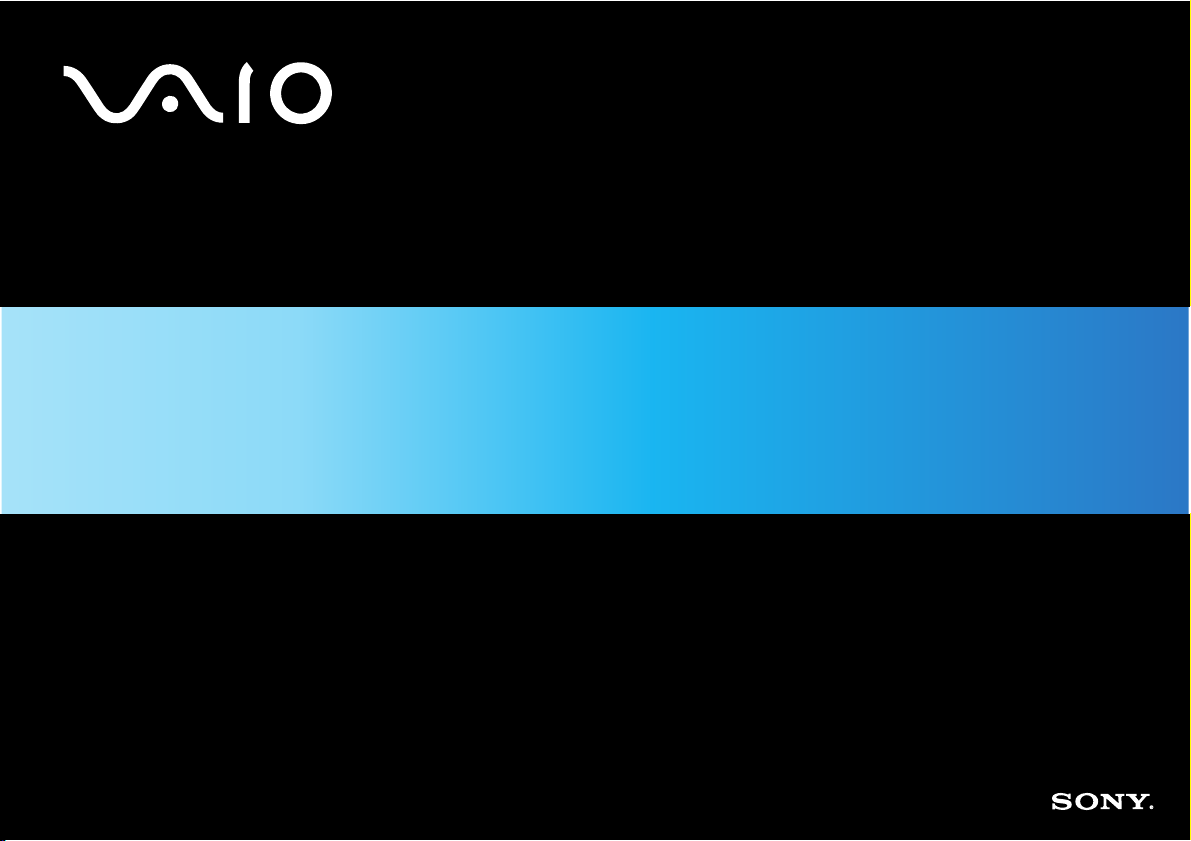
Benutzerhandbuch
Serie VGN-S / Serie VGN-T
N
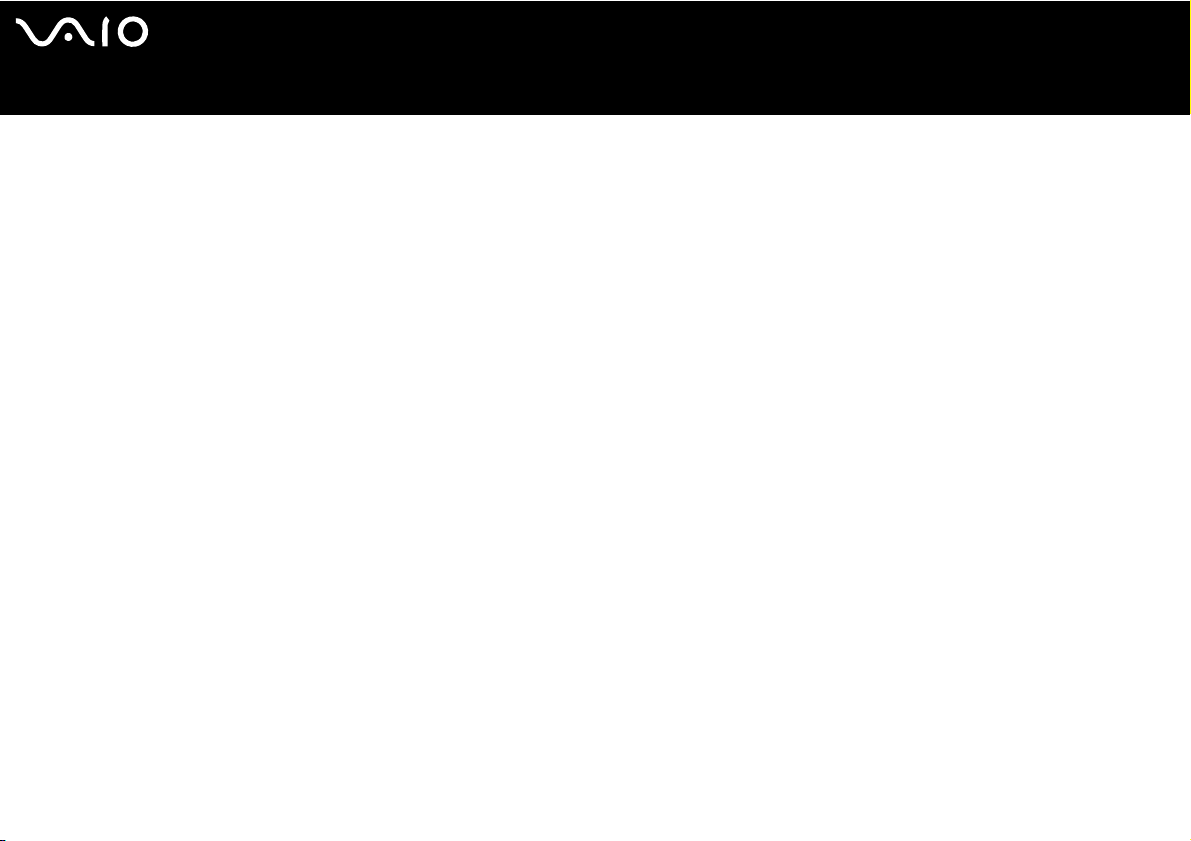
Inhalt
Bitte unbedingt zuerst lesen ...................................................................................................................................................... 5
Hinweis ................................................................................................................................................................................ 5
E
NERGY STAR....................................................................................................................................................................... 6
Gerätekennung .................................................................................................................................................................... 6
Willkommen ............................................................................................................................................................................... 7
Dokumentationssatz ............................................................................................................................................................ 8
Ergonomische Gesichtspunkte .......................................................................................................................................... 11
Arbeiten mit Ihrem VAIO-Computer......................................................................................................................................... 13
Anschließen einer Stromquelle.......................................................................................................................................... 14
Verwendung des Akkus ..................................................................................................................................................... 15
Festlegen des Passworts................................................................................................................................................... 21
Einrichten Ihres Computers mit dem VAIO Control Center ............................................................................................... 23
Sicheres Ausschalten des Computers............................................................................................................................... 26
Verwendung der Tastatur .................................................................................................................................................. 27
Verwendung des Touchpads ............................................................................................................................................. 35
Verwendung der Sondertasten .......................................................................................................................................... 36
Verwendung des optischen Laufwerks.............................................................................................................................. 38
Verwendung von PC Cards ............................................................................................................................................... 46
Verwendung des Memory Stick ......................................................................................................................................... 50
Verwendung des Modems ................................................................................................................................................. 53
Verwendung der Bluetooth-Funktion ................................................................................................................................. 56
Verwendung eines Wireless LAN (WLAN) ........................................................................................................................ 66
nN
2
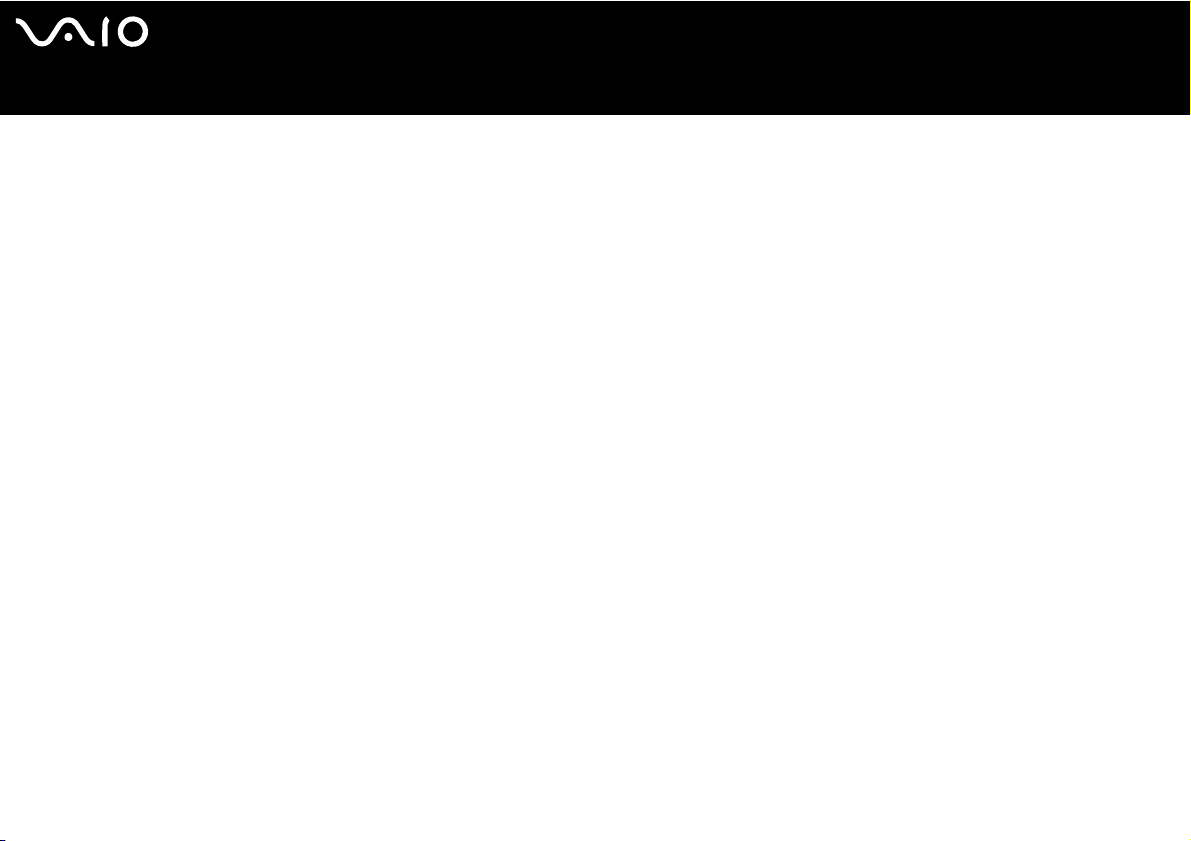
nN
3
Verwendung der Energiesparmodi .................................................................................................................................... 78
Energieverwaltung mit VAIO Power Management ............................................................................................................ 82
Anschließen von Peripheriegeräten......................................................................................................................................... 87
Anschließen eines Schnittstellenreplikators ...................................................................................................................... 88
Anschließen eines externen Monitors................................................................................................................................ 95
Auswählen des Anzeigemodus.......................................................................................................................................... 99
Verwendung der Multi-Monitor-Funktion.......................................................................................................................... 102
Anschließen externer Lautsprecher................................................................................................................................. 108
Anschließen eines externen Mikrofons............................................................................................................................ 110
Anschließen von USB-Geräten (Universal Serial Bus).................................................................................................... 113
Anschließen eines Druckers ............................................................................................................................................ 119
Anschließen eines i.LINK-Geräts..................................................................................................................................... 123
Anschließen an ein Netzwerk (LAN) ................................................................................................................................ 127
Anpassen Ihres Computers ................................................................................................................................................... 128
Einrichten Ihrer Sprache mit Windows XP Professional .................................................................................................. 129
Konfigurieren Ihres Modems............................................................................................................................................ 132
Einrichten eines Sony-Hintergrundbilds........................................................................................................................... 134
Installieren und Aktualisieren von Anwendungen ............................................................................................................ 135
Treiberverwaltung ............................................................................................................................................................ 140
Erweitern Ihres VAIO-Computers .......................................................................................................................................... 150
Hinzufügen und Entfernen von Speichermodulen*.......................................................................................................... 151
Problem? - Hier ist die Lösung............................................................................................................................................... 168
Sony-Kundendienstoptionen............................................................................................................................................ 168
Andere Informationsquellen............................................................................................................................................. 168
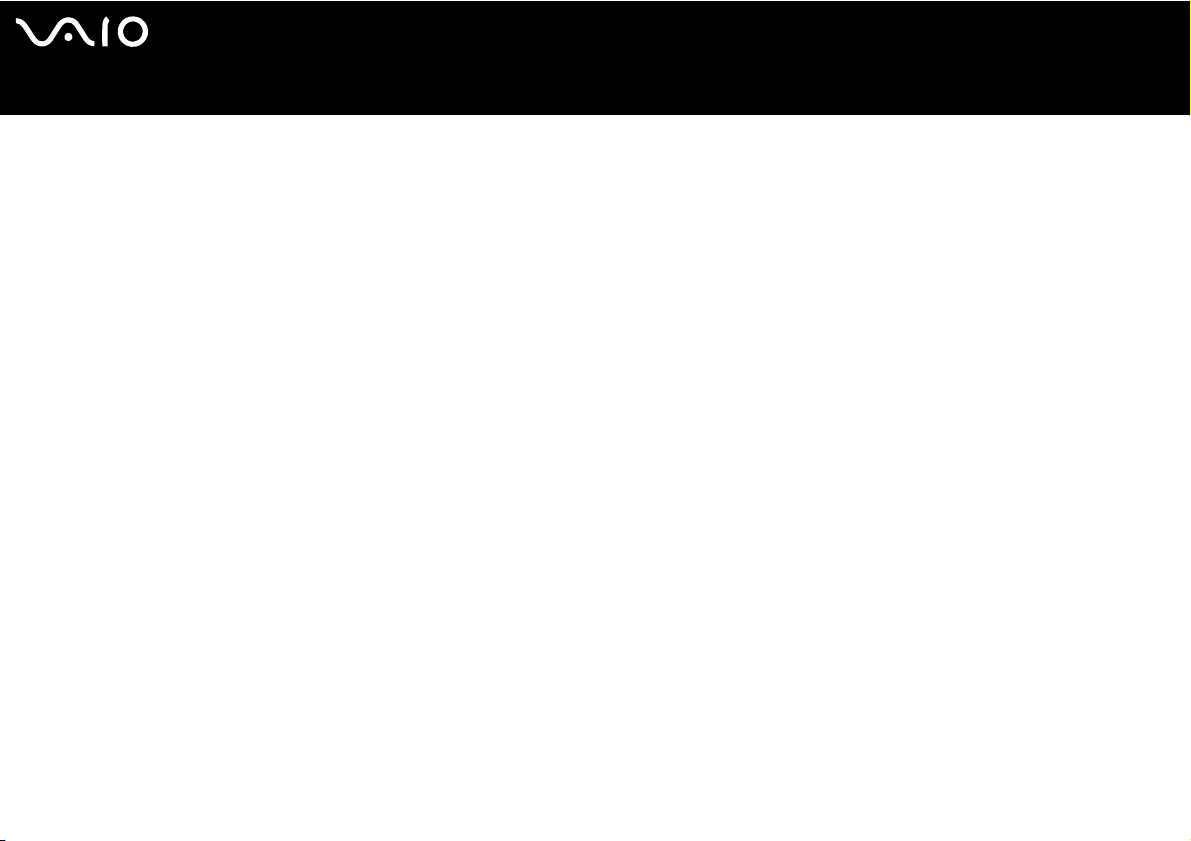
nN
4
e-Support ......................................................................................................................................................................... 169
Vorsichtsmaßnahmen ............................................................................................................................................................ 171
Umgang mit der Festplatte .............................................................................................................................................. 172
Umgang mit dem LCD-Display ........................................................................................................................................ 173
Umgang mit der Stromquelle ........................................................................................................................................... 174
Umgang mit Ihrem Computer .......................................................................................................................................... 175
Umgang mit Disketten ..................................................................................................................................................... 176
Umgang mit Discs............................................................................................................................................................ 177
Umgang mit dem Akku .................................................................................................................................................... 178
Umgang mit Kopfhörern................................................................................................................................................... 179
Umgang mit Memory Sticks............................................................................................................................................. 179
Warenzeichen ........................................................................................................................................................................ 180
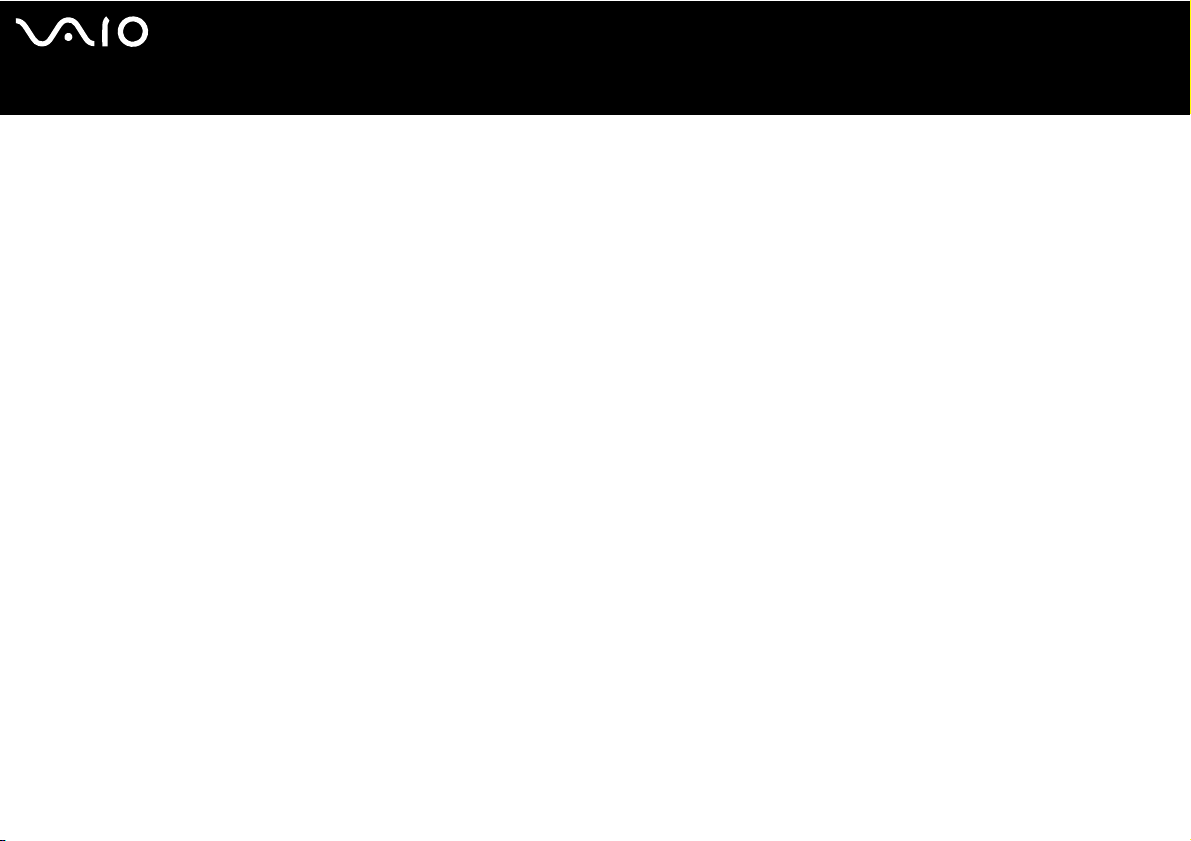
nN
5
Bitte unbedingt zuerst lesen
Bitte unbedingt zuerst lesen
Hinweis
© 2005 Sony Corporation. Alle Rechte vorbehalten.
Ohne vorherige schriftliche Genehmigung darf dieses Handbuch und die darin beschriebene Software weder vollständig noch in
Auszügen kopiert, übersetzt oder in eine maschinenlesbare Form gebracht werden.
Die Sony Corporation übernimmt keine Gewähr für die Richtigkeit der Angaben in diesem Handbuch sowie für die Software oder
andere darin enthaltene Angaben. Jede konkludente Gewährleistung, Zusicherung marktgängiger Qualität oder Eignung für einen
bestimmten Zweck hinsichtlich des Handbuchs, der Software und anderer Angaben wird hiermit ausdrücklich abgelehnt. Die Sony
Corporation haftet unter keinen Umständen für mittelbare oder unmittelbare Folgeschäden oder besondere Schadensfolgen, die sich
aus oder in Verbindung mit diesem Handbuch ergeben, gleichgültig, ob diese aufgrund unerlaubter Handlungen, eines Vertrages oder
sonstigen Gründen in Verbindung mit diesem Handbuch, der Software oder darin enthaltener oder verwendeter Angaben entstehen.
Auf die Kennzeichnung ™ oder ® wird in diesem Handbuch verzichtet.
Sony behält sich das Recht vor, dieses Handbuch oder die darin enthaltenen Informationen jederzeit ohne Ankündigung zu ändern.
Die darin beschriebene Software unterliegt den Bedingungen eines gesonderten Lizenzvertrags.
Beachten Sie, dass die Illustrationen in diesem Handbuch möglicherweise nicht zu Ihrem Modell passen. Informationen zur
spezifischen Konfiguration Ihres VAIO-Computers finden Sie auf dem gedruckten Beiblatt Technische Daten.
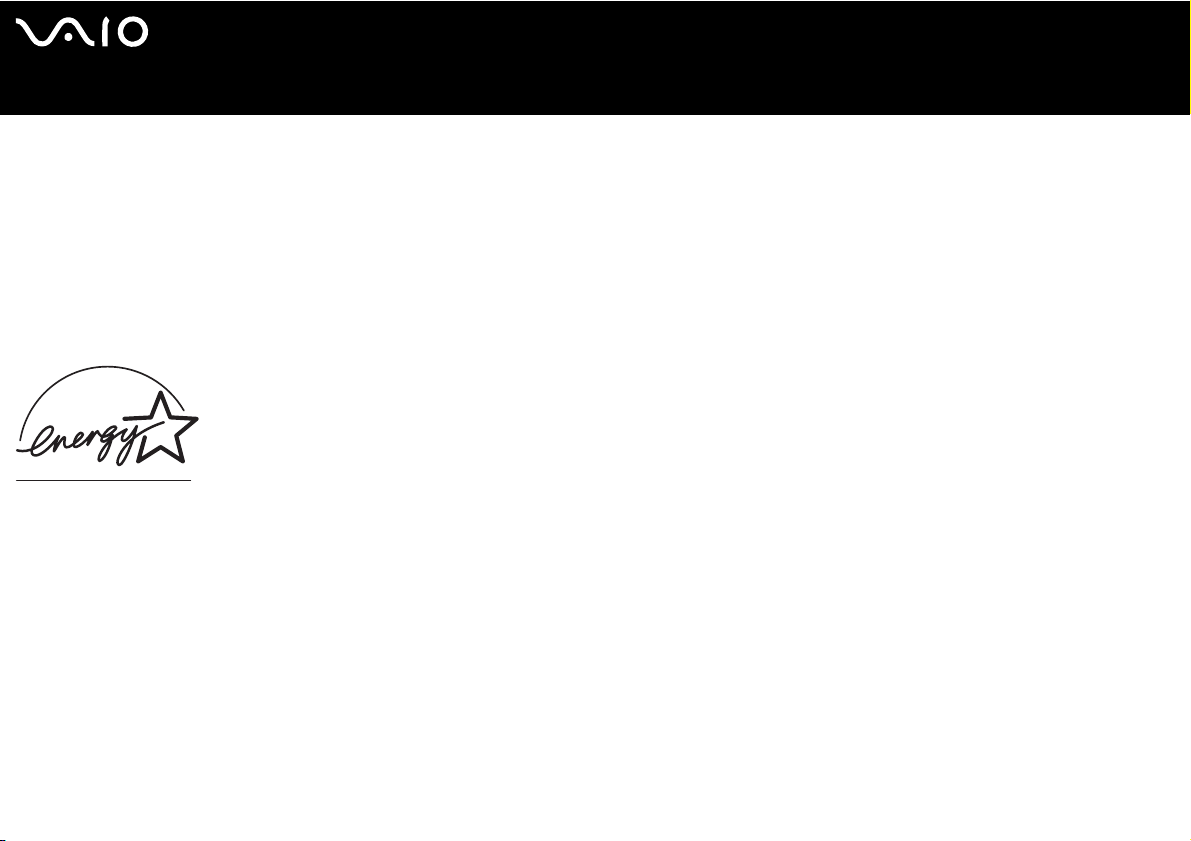
nN
6
Bitte unbedingt zuerst lesen
ENERGY STAR
Da Sony ein Partner von ENERGY STAR ist, erfüllen die Produkte von Sony die ENERGY STAR-Richtlinien zur Energieeinsparung.
Das Internationale E
der Benutzung von Computern und anderen Bürogeräten. Das Programm unterstützt die Entwicklung und Verbreitung von Produkten
mit Funktionen, die effektiv zur Energieeinsparung beitragen. Es handelt sich um ein offenes Programm, an dem sich Unternehmen
auf freiwilliger Basis beteiligen können. Zielprodukte hierfür sind alle Bürogeräte wie Computer, Monitore, Drucker, Faxgeräte und
Kopierer. Die einzuhaltenden Normen sowie die Logos sind für alle teilnehmenden Staaten gleich.
E
NERGY STAR ist ein in den USA eingetragenes Warenzeichen.
NERGY STAR-Programm für Bürogeräte ist ein weltweites Programm zur Förderung der Energieeinsparung bei
Gerätekennung
Die Serien-, Modellnummer und der Produktschlüssel befinden sich auf der Unterseite Ihres Sony-Notebooks. Halten Sie zu jedem
Anruf bei VAIO-Link bitte die Modellbezeichnung und die Seriennummer Ihres Computers bereit. Siehe auch das Beiblatt Technische
Daten.
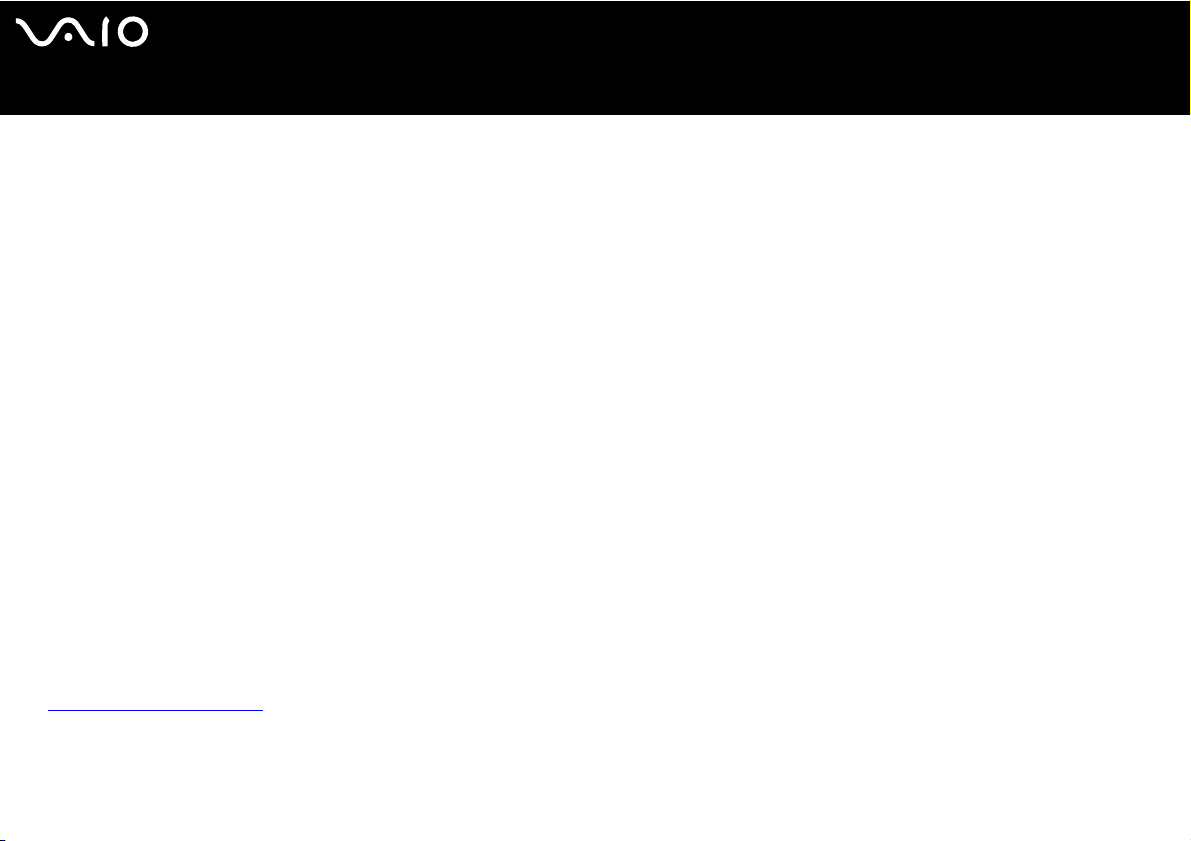
nN
7
Willkommen
Willkommen
Wir beglückwünschen Sie zum Kauf eines Sony-VAIO-Computers. Um Ihnen einen Computer nach dem neuesten Stand der Technik
zur Verfügung zu stellen, setzt Sony die führenden Audio-, Video- und Kommunikationstechnologien ein.
Nachstehend sind die wichtigsten Leistungsmerkmale Ihres VAIO-Computers aufgeführt:
❑ Außergewöhnlich hohe Leistungsfähigkeit.
❑ Mobilität – Der wiederaufladbare Akku gewährleistet einen mehrstündigen netzunabhängigen Betrieb.
❑ Sony Audio- und Videoqualität – Mit dem hochauflösenden Flüssigkristalldisplay (LCD) kommen Sie in den vollen Genuss der
heutigen anspruchsvollen Multimedia-Anwendungen, Spiele und Unterhaltungssoftware.
❑ Multimedia – Genießen Sie Audio- und Video-CDs/DVDs.
❑ Anschlussfähigkeit – Ihr Computer ist für Ethernet, Hi-Speed USB (USB2.0) und i.LINK eingerichtet. i.LINK ist eine
bidirektionale, digitale Schnittstelle für den Datenaustausch. Der Memory Stick ist ein kompaktes, mobiles und vielseitiges Gerät,
das speziell für den Austausch digitaler Daten zwischen dafür geeigneten Produkten konzipiert ist.
❑ Drahtlose Technologie – Dank Bluetooth* und der WLAN-Technologie (IEEE 802.11b/g) können Sie ganz ohne Kabel oder
Drähte unbeschränkt kommunizieren.
❑ Windows – Ihr System ist mit dem Betriebssystem Microsoft Windows XP Professional mit Service Pack 2 ausgestattet.
❑ Kommunikation – Sie können u.a. auf beliebte Online-Dienste zugreifen, E-Mail-Nachrichten versenden und empfangen und im
Internet surfen.
❑ Hervorragender Kundenservice – Bei Problemen mit Ihrem Computer finden Sie auf der Website von VAIO-Link nützliche
Hinweise und ggf. eine Lösung:
http://www.vaio-link.com
Bevor Sie sich mit VAIO-Link in Verbindung setzen, sollten Sie diese Anleitung, die gedruckte Fehlerbehebung bzw. die
Handbücher und Hilfedateien der Peripheriegeräte oder der Software sorgfältig durchlesen, um Probleme möglicherweise selbst
zu lösen.
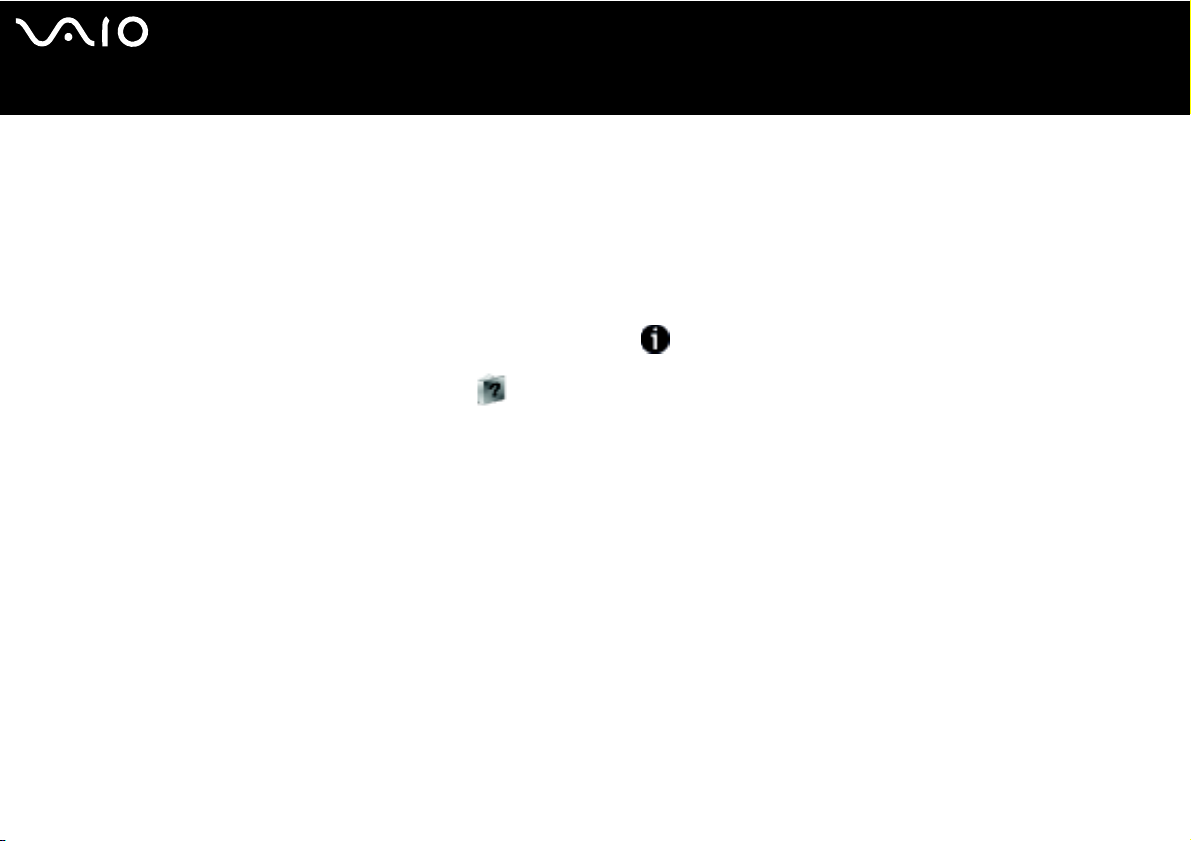
nN
8
Willkommen
Dokumentationssatz
Die Dokumentation besteht aus einer gedruckten Broschüre und Handbüchern, die Sie auf dem VAIO Computer lesen können.
Die im PDF-Format vorliegenden Anleitungen lassen sich leicht durchsuchen und ausdrucken.
Das Portal Mein Info-Center ist ein perfekter Ausgangspunkt zur Benutzung Ihres VAIO — eine umfassende Sammlung von
Informationen, die Sie benötigen, um das Potential Ihres PC voll auszuschöpfen.
Die Bedienungsanleitungen sind unter Meine Dokumentation zusammengefasst und können wie folgt angezeigt werden:
1 Klicken Sie auf Start und dann auf das Symbol* Mein Info-Center .
2 Klicken Sie auf das Bild Meine Dokumentation am oberen Fensterrand.
3 Wählen Sie Ihre Sprache im Dropdown-Listenfeld aus.
4 Wählen Sie die gewünschte Anleitung aus.
* Das Symbol Mein Info-Center wird erst angezeigt, nachdem Sie die VAIO-Vorbereitung durchgeführt haben. Das Symbol Mein Info-Center ist auch in Start/Alle
Programme verfügbar und kann bereits verwendet werden, bevor Sie die VAIO-Vorbereitung durchgeführt haben.
✍
Sie können die Bedienungsanleitungen manuell durchsuchen, indem Sie Arbeitsplatz > VAIO (C:) (Ihr Laufwerk C) > Meine Dokumentation > Dokumentation
anfahren und den Ordner für Ihre Sprache öffnen.
Eventuell liegt eine getrennte Disc für die Dokumentation des mitgelieferten Zubehörs bei.
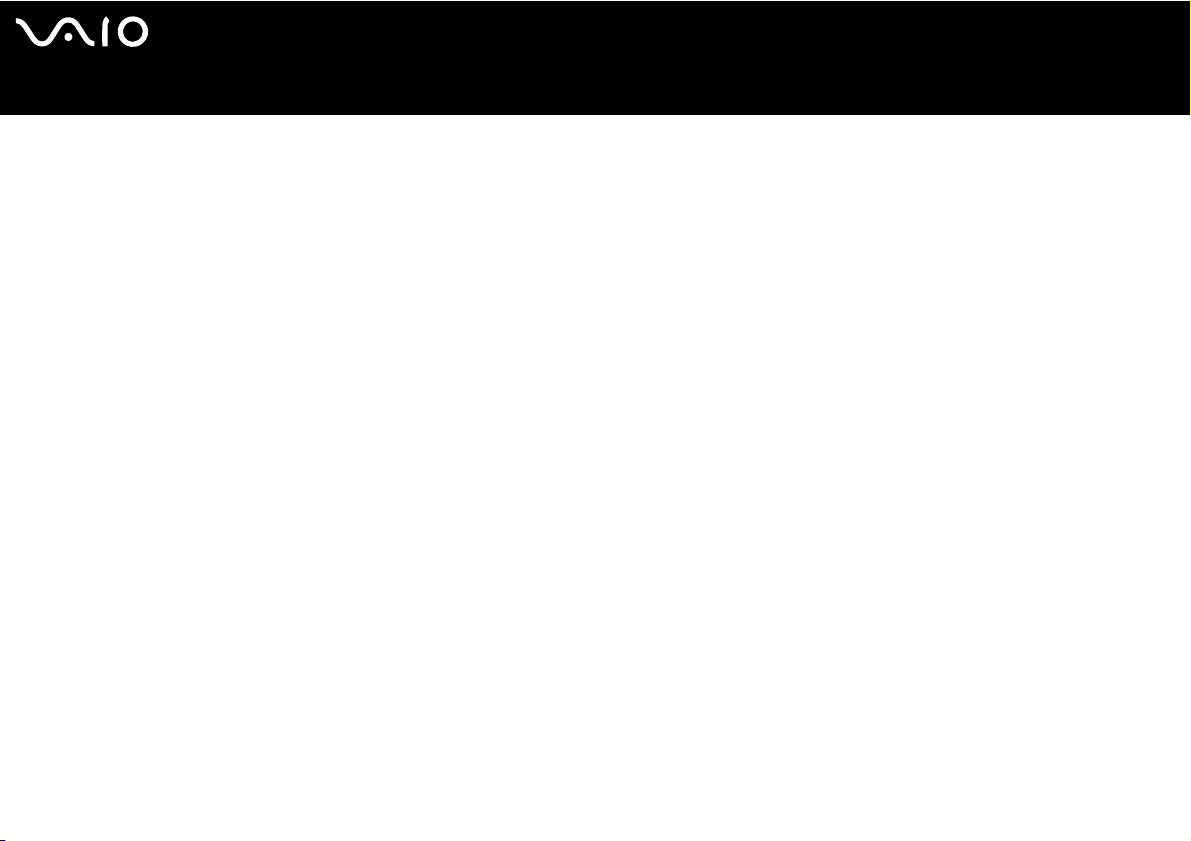
nN
9
Willkommen
Gedruckte Dokumentation
❑ Das Beiblatt Technische Daten, das eine Tabelle der Spezifikationen, eine Liste der mitgelieferten Software, eine Übersicht über
alle Anschlüsse sowie, auf der Rückseite, eine Anleitung zur Einrichtung Ihres VAIO-Computers enthält.
❑ Fehlerbehebung, in der Sie Lösungen zu häufig auftretenden Problemen finden.
❑ Wiederherstellungshandbuch, in der Sie Erläuterungen zur Wiederherstellung Ihres Computersystems für den Notfall finden.
❑ Garantie und Anwender-Lizenzvertrag
❑ Vorschriftenheft
❑ Funkvorschriften-Handbuch
Nicht gedruckte Dokumentation
Meine Dokumentation enthält die folgenden VAIO-Bedienungsanleitungen:
❑ Das Benutzerhandbuch (vorliegendes Handbuch) erläutert ausführlich die Leistungsmerkmale Ihres VAIO. Es veranschaulicht,
wie Sie diese sicher und problemlos nutzen, Peripheriegeräte anschließen, den Computer aufrüsten usw.
❑ Das VAIO Zone-Handbuch erläutert die wertvollen Merkmale des VAIO-Multimediaportals. Wenn Ihr Computer einen
eingebauten TV-Tuner besitzt, finden Sie hier Informationen über das Anschauen/Aufnehmen von TV-Sendungen auf Ihrem VAIOComputer.
Unter Meine Dokumentation finden Sie außerdem:
❑ Hilfedateien zum Lesen der Dokumentation.
❑ Wichtige Informationen zu Ihrem Computer in Form von Notizen und Bekanntmachungen.
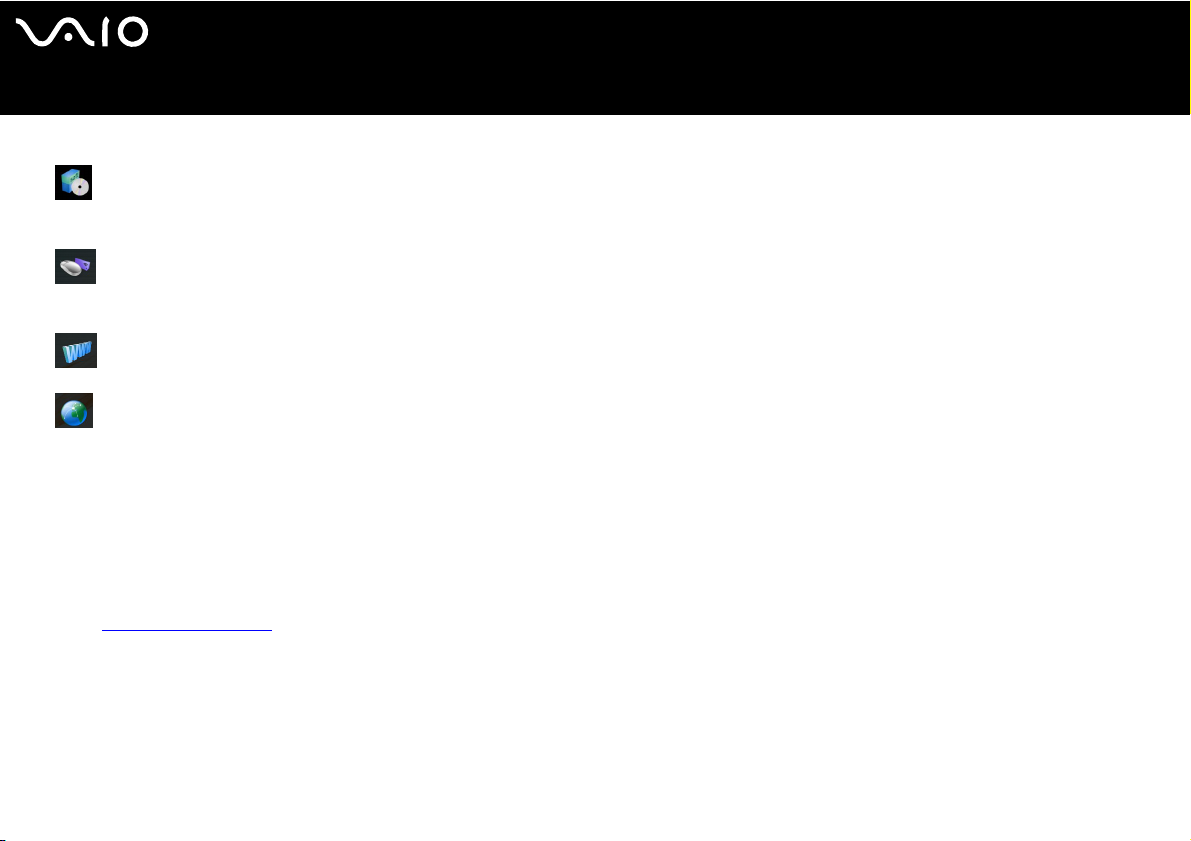
nN
10
Willkommen
Mein Info-Center enthält außerdem Folgendes:
Meine Software
Sie möchten kreativ tätig werden? Dann klicken Sie auf dieses Symbol, um eine Übersicht über unsere Software zu
erhalten und sich über Upgrade-Optionen zu informieren.
Mein Zubehör
Möchten Sie die Funktionen Ihres VAIO-Computers erweitern? Klicken Sie auf dieses Symbol, um kompatible
Zubehörteile anzuzeigen.
Meine Websites
Klicken Sie auf dieses Symbol, und informieren Sie sich über unsere beliebtesten Websites.
Mein ISP
Klicken Sie auf dieses Symbol, um die bevorzugten Angebote von unseren Partnern anzuzeigen, und um Zugriff auf das
Internet zu erhalten.
Weitere Informationsquellen
1 Klicken Sie auf Start > Hilfe und Support, um VAIO-Support-Informationen zu erhalten und Näheres über Tipps und Tricks zu
erfahren.
2 In der Online-Hilfe der Software finden Sie weitere Informationen zur Funktionsweise und Fehlerbehebung.
3 Unter www.club-vaio.com
finden Sie Online-Lernprogramme für Ihre bevorzugte VAIO-Software.
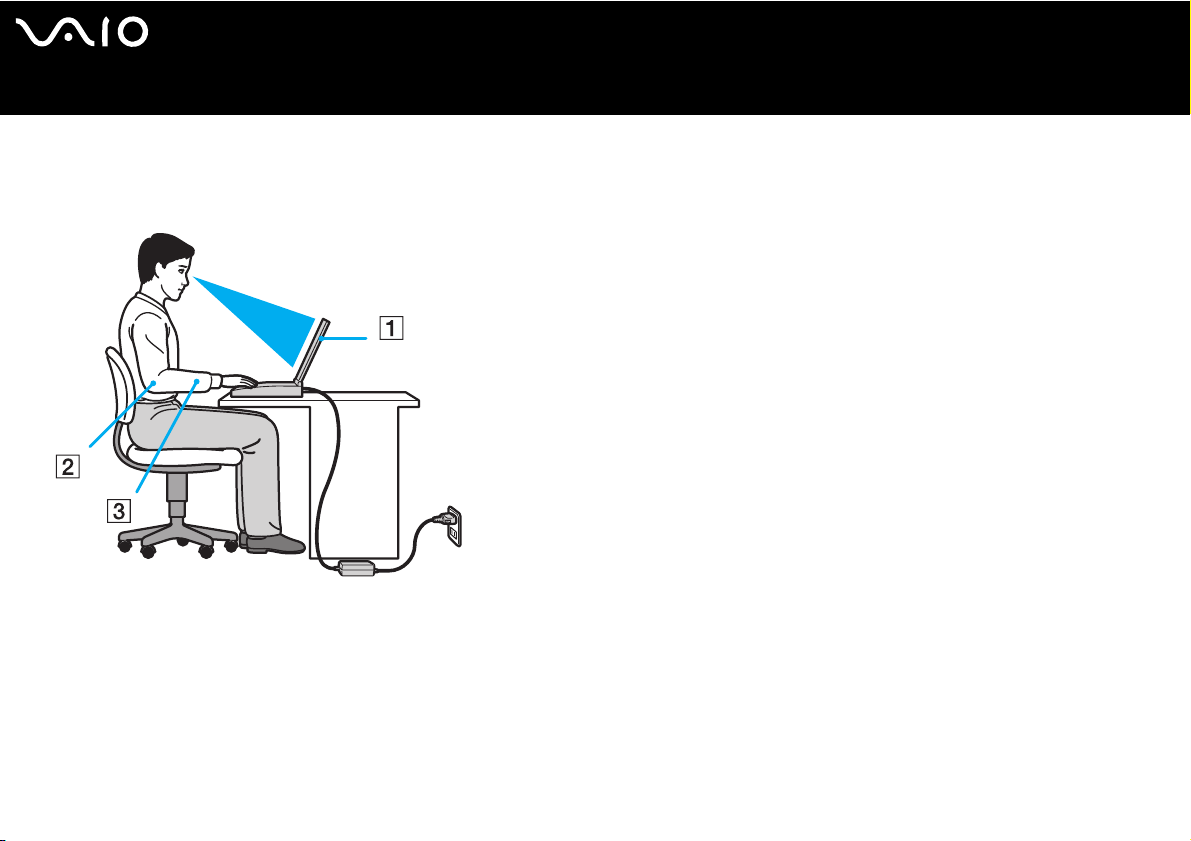
nN
11
Willkommen
Ergonomische Gesichtspunkte
Sie werden Ihren Computer als tragbares Gerät in einer Vielzahl von Umgebungen einsetzen. Sie sollten die folgenden Hinweise zum
sicheren und angenehmen Arbeiten sowohl beim stationären als auch beim mobilen Betrieb beachten:
❑ Position Ihres Computers – Stellen Sie Ihren Computer unmittelbar vor sich auf (1). Bei Eingaben über die Tastatur, das
Touchpad oder die externe Maus achten Sie darauf, dass Ihre Unterarme mit Ihren Handgelenken eine Linie bilden (2) und sich
in einer neutralen, entspannten Position (3) befinden. Lassen Sie Ihre Oberarme ganz natürlich seitlich an Ihrem Oberkörper
herunterhängen. Denken Sie daran, Ihre Arbeit am Computer regelmäßig zu unterbrechen. Zu langes Arbeiten am Computer
kann zu Muskel- oder Sehnenüberanstrengungen führen.
❑ Möbel und Körperhaltung – Verwenden Sie einen Stuhl mit guter Rückenstütze. Stellen Sie die Sitzhöhe so ein, dass Ihre Füße
flach auf dem Fußboden stehen. Eventuell sorgt eine Fußstütze für bequemeres Arbeiten. Sitzen Sie entspannt und aufrecht. Sie
sollten sich weder zu stark nach vorn beugen noch zu weit nach hinten lehnen.
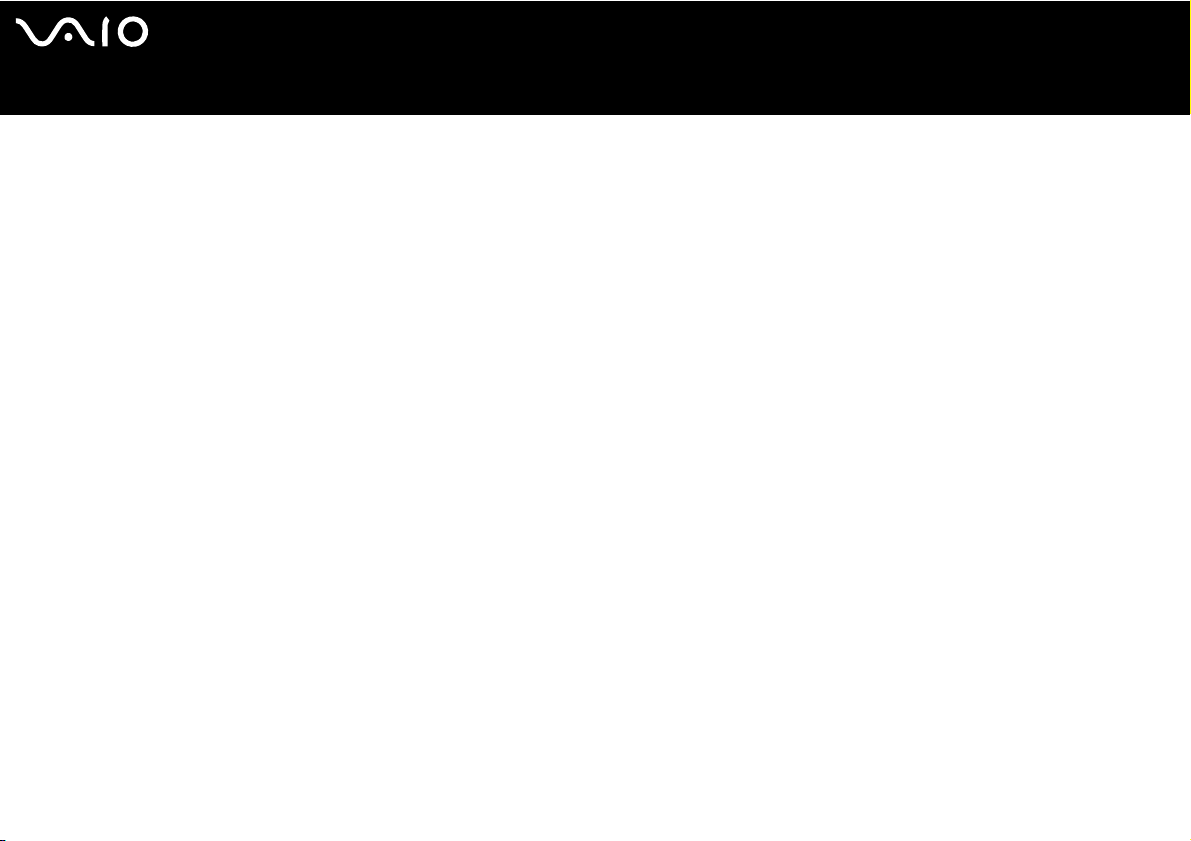
nN
12
Willkommen
❑ Betrachtungswinkel des Computer-Displays – Das Display kann zur Einstellung der besten Position geneigt werden. Die
Belastung Ihrer Augen und Ermüdung Ihrer Muskeln können Sie durch Einstellen des richtigen Betrachtungswinkels verringern.
Stellen Sie auch die richtige Helligkeit des Bildschirms ein.
❑ Beleuchtung – Stellen Sie Ihren Computer so auf, dass Fenster und Beleuchtung auf dem Display keine Spiegelungen oder
Reflexionen erzeugen. Zur Vermeidung von hellen Lichtflecken auf dem Display ist eine indirekte Beleuchtung zu verwenden. Zur
Verminderung von Spiegelungen auf Ihrem Display gibt es im Handel entsprechendes Zubehör, das Spiegelungen verringern hilft.
Eine richtige Beleuchtung steigert Ihr Wohlbefinden und Ihre Effektivität.
❑ Aufstellen eines externen Monitors – Bei Verwendung eines externen Monitors sollte der Abstand zwischen Monitor und Ihren
Augen ein angenehmes Arbeiten ermöglichen. Achten Sie darauf, dass sich der Bildschirm in Augenhöhe oder etwas darunter
befindet, wenn Sie vor dem Monitor sitzen.
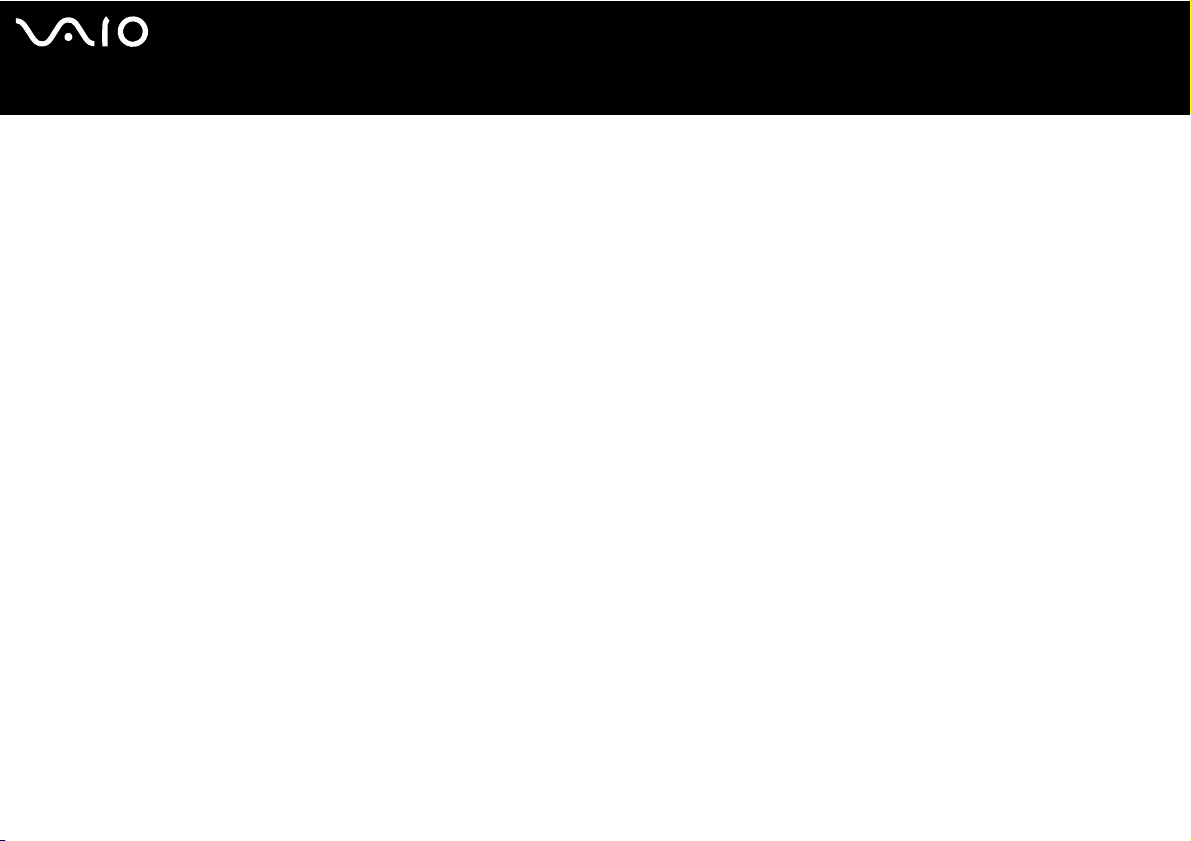
nN
13
Arbeiten mit Ihrem VAIO-Computer
Arbeiten mit Ihrem VAIO-Computer
Wenn Sie die Informationen und Anweisungen im gedruckten Beiblatt Technische Daten lesen und befolgen, können Sie Ihren
Computer sicher und problemlos verwenden.
Auf den folgenden Seiten erfahren Sie, wie Sie Ihren VAIO-Computer optimal nutzen.
❑ Anschließen einer Stromquelle (Seite 14)
❑ Festlegen des Passworts (Seite 21)
❑ Einrichten Ihres Computers mit dem VAIO Control Center (Seite 23)
❑ Sicheres Ausschalten des Computers (Seite 26)
❑ Verwendung der Tastatur (Seite 27)
❑ Verwendung des Touchpads (Seite 35)
❑ Verwendung der Sondertasten (Seite 36)
❑ Verwendung des optischen Laufwerks (Seite 38)
❑ Verwendung von PC Cards (Seite 46)
❑ Verwendung des Memory Stick (Seite 50)
❑ Verwendung des Modems (Seite 53)
❑ Verwendung der Bluetooth-Funktion (Seite 56)
❑ Verwendung eines Wireless LAN (WLAN) (Seite 66)
❑ Verwendung der Energiesparmodi (Seite 78)
❑ Energieverwaltung mit VAIO Power Management (Seite 82)
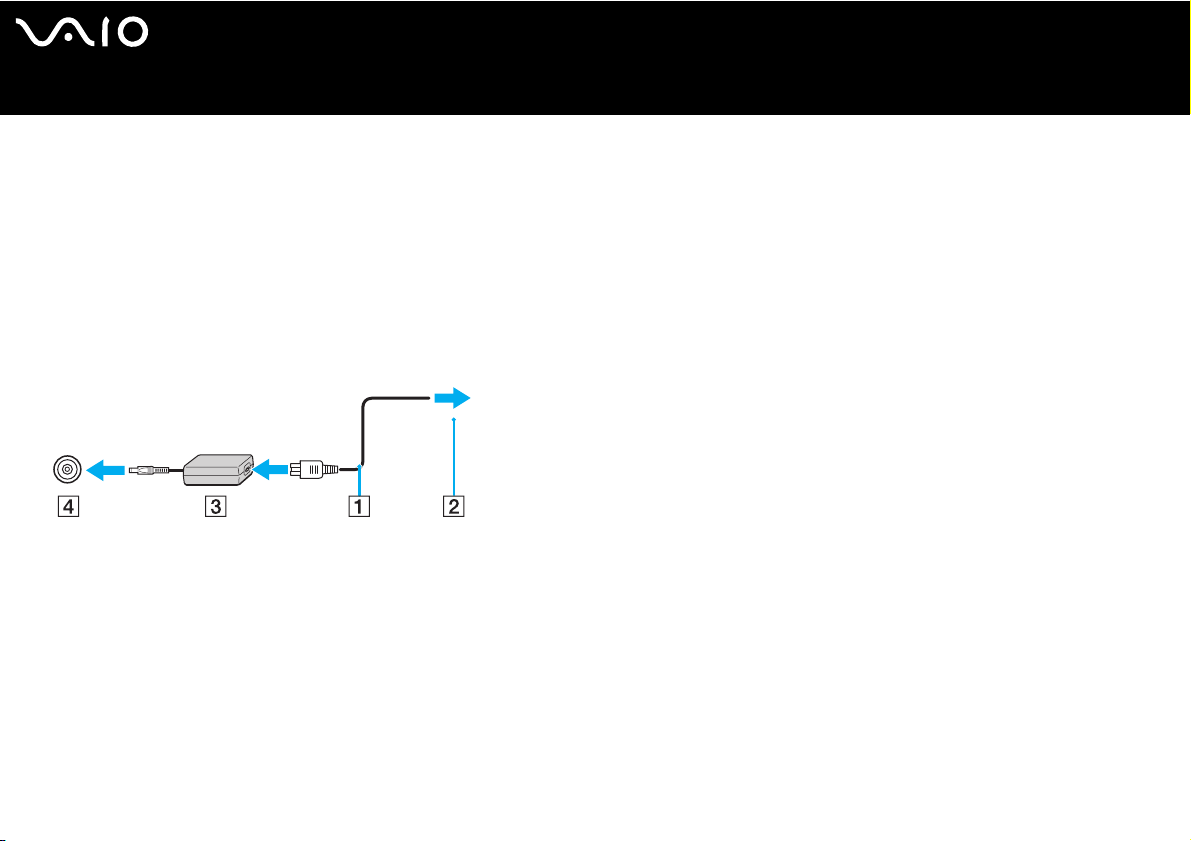
Arbeiten mit Ihrem VAIO-Computer
Anschließen einer Stromquelle
Als Stromquelle können Sie entweder den Netzadapter oder einen wiederaufladbaren Akku verwenden.
Verwendung des Netzadapters
So verwenden Sie den Netzadapter:
1 Verbinden Sie das eine Ende des Netzkabels (1) mit dem Netzadapter.
2 Verbinden Sie das andere Ende des Netzkabels mit einer Netzsteckdose (2).
3 Verbinden Sie das vom Netzadapter (3) kommende Kabel mit dem Netzanschluss (DC In) (4) am Computer.
!
Die Form des Gleichstromsteckers hängt vom verwendeten Netzadapter ab.
✍
Verwenden Sie für den Netzbetrieb Ihres Computers ausschließlich den mitgelieferten Netzadapter.
nN
14
Zur vollständigen Trennung Ihres Computers vom Netz ist der Netzadapter aus der Netzsteckdose zu ziehen.
Achten Sie darauf, dass die Netzsteckdose leicht zugänglich ist.
Wenn Sie den Netzadapter längere Zeit nicht benutzen, versetzen Sie Ihren Computer in den Ruhezustand. Dieser Stromsparmodus erspart Ihnen die Zeit, den
Computer auf die normale Weise herunterzufahren.
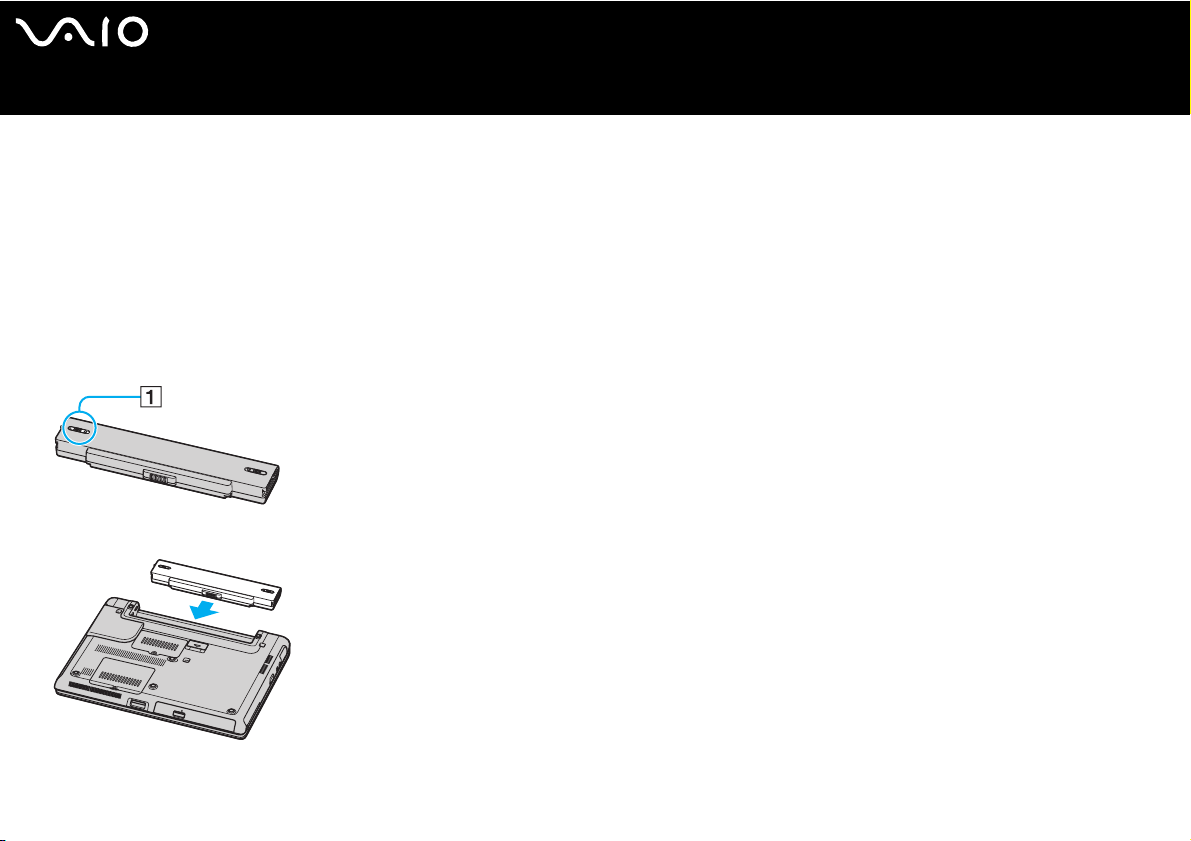
Verwendung des Akkus
Der mit Ihrem Computer gelieferte Akku ist zum Zeitpunkt des Kaufs nicht vollständig geladen.
Installieren des Akkus
Serie VGN-S
Um den Akku zu installieren, gehen Sie folgendermaßen vor:
1 Schalten Sie den Computer aus, und schließen Sie das LCD-Display.
2 Schieben Sie den Verriegelungshebel (1) auf die Position UNLOCK.
3 Schieben Sie den Akku in das Akkufach ein, bis er einrastet.
nN
15
Arbeiten mit Ihrem VAIO-Computer
4 Schieben Sie den Verriegelungshebel (1) auf die Position LOCK zurück, um den Akku im Computer zu sichern.
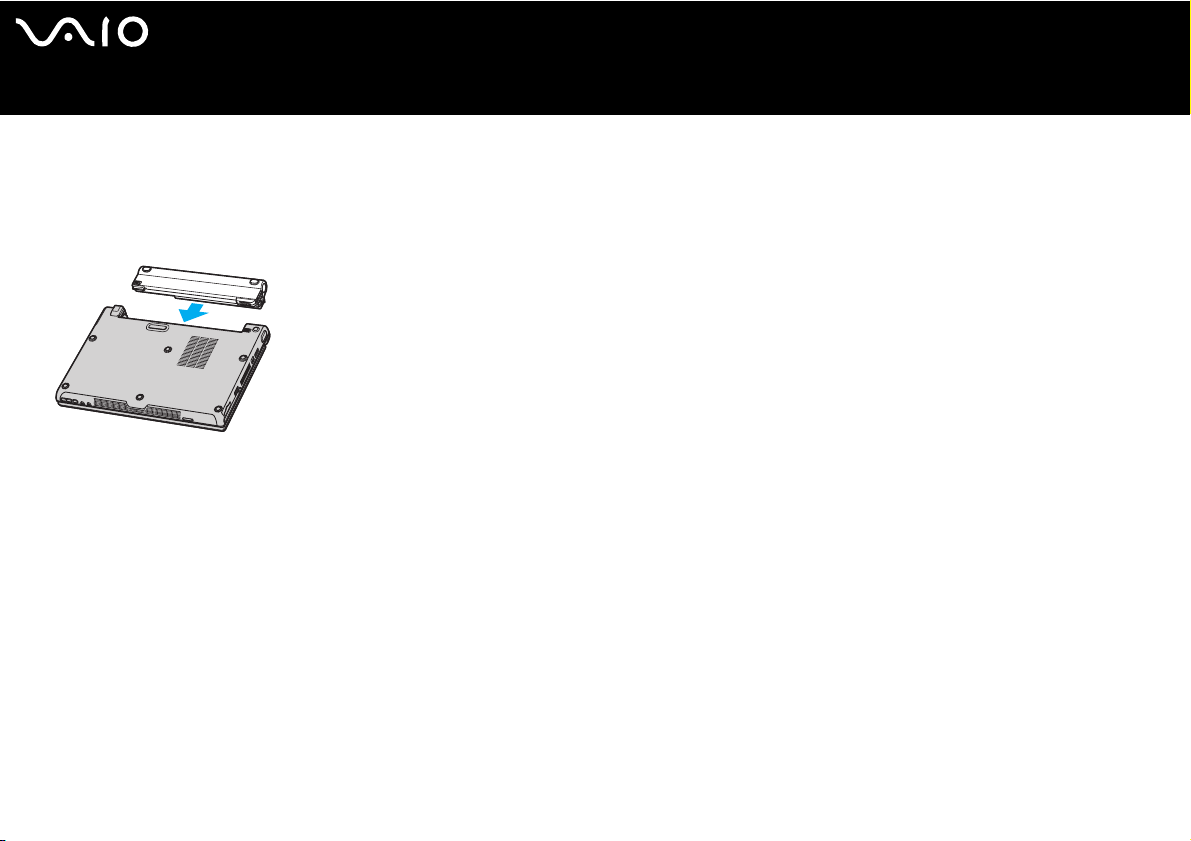
Arbeiten mit Ihrem VAIO-Computer
Serie VGN-T
Um den Akku zu installieren, gehen Sie folgendermaßen vor:
1 Schalten Sie den Computer aus, und schließen Sie das LCD-Display.
2 Schieben Sie den Akku in das Akkufach ein, bis er einrastet.
✍
Wenn der Computer direkt an den Netzstrom angeschlossen und ein Akku eingesetzt ist, wird der Computer über die Netzsteckdose versorgt.
nN
16
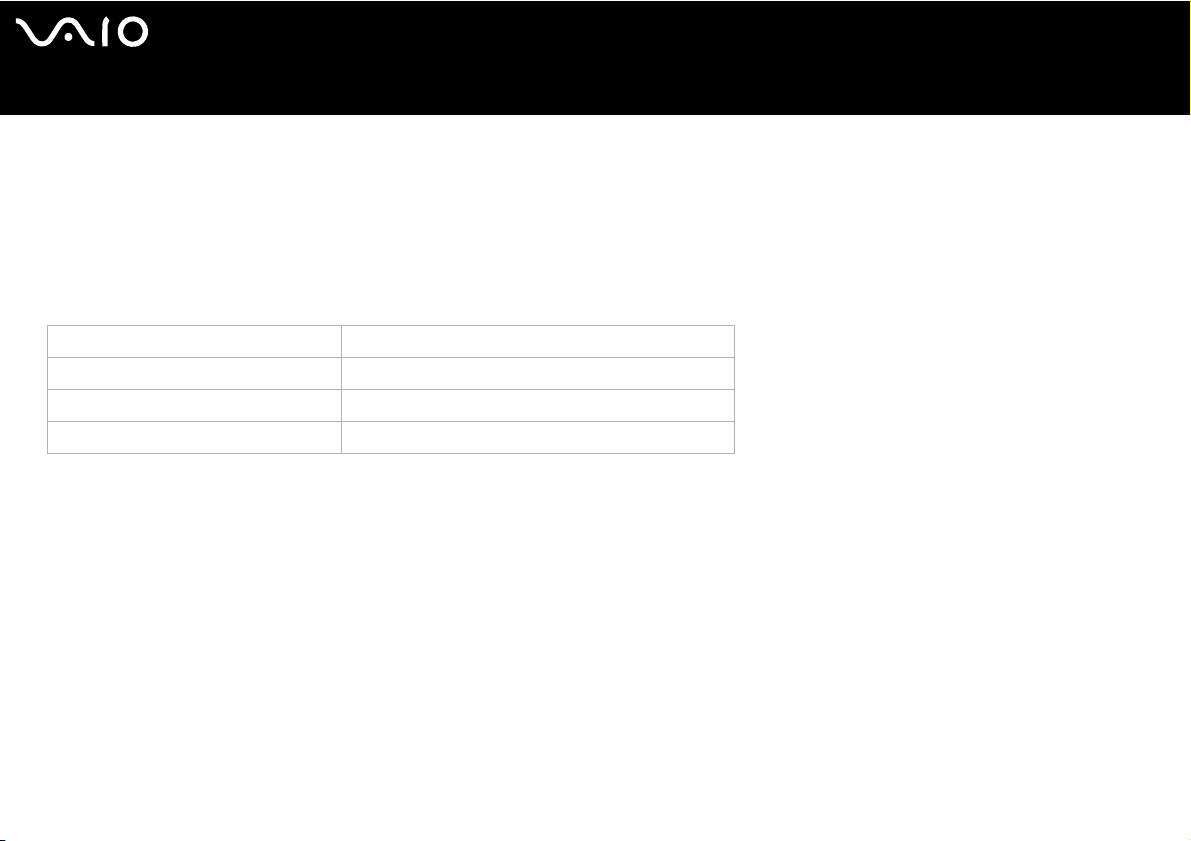
Arbeiten mit Ihrem VAIO-Computer
Laden des Akkus
So laden Sie den Akku auf:
1 Installieren Sie den Akku.
2 Schließen Sie den Netzadapter an den Computer an.
Der Akku wird im Computer automatisch geladen (Die Akku-Kontrollleuchte blinkt während des Ladevorgangs im Doppelblinktakt).
Zustand der Akku-Kontrollleuchte Bedeutung
Ein Der Computer verbraucht Strom aus dem Akku.
Einfaches Blinken Der Akku ist bald entladen.
Doppelblinken Der Akku wird geladen.
Aus Der Computer verbraucht Strom aus dem Stromnetz.
nN
17
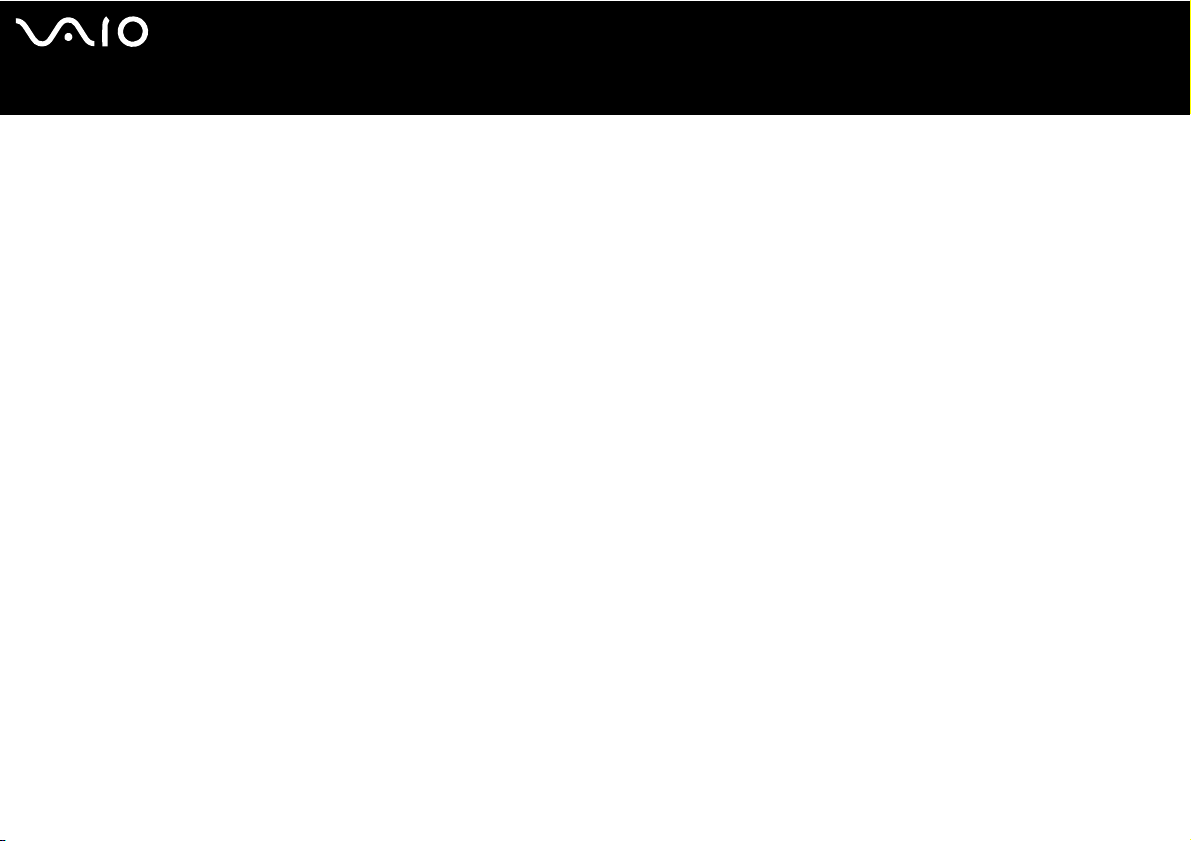
Arbeiten mit Ihrem VAIO-Computer
✍
Wenn der Akku nahezu entladen ist, blinken Akku- und Betriebs-Kontrollleuchte.
Lassen Sie den Akku während des Netzstrombetriebs im Computer. Der Akku wird während des Computerbetriebs geladen.
Fällt die Akkuladung unter einen Wert von 10% ab, sollten Sie entweder den Netzadapter zum Wiederaufladen des Akkus anschließen oder den Computer
ausschalten und einen voll geladenen Akku installieren.
Bei dem mit Ihrem Computer mitgelieferten Akku handelt es sich um einen Lithium-Ionen-Akku, der jederzeit nachgeladen werden kann. Das Laden eines teilweise
entladenen Akkus hat keinen Einfluss auf die Akkulebensdauer.
Die Akku-Kontrollleuchte leuchtet, während der Akku als Stromquelle benutzt wird. Wenn der Akku fast vollständig entladen ist, beginnen Akku- und BetriebsKontrollleuchte zu blinken.
Bei einigen Software-Anwendungen und Peripheriegeräten wechselt der Computer auch bei geringer Akkukapazität möglicherweise nicht in den Ruhezustand,
auch dann nicht, wenn der Akku nur noch gering geladen ist. Um jeden Datenverlust beim Akkubetrieb zu vermeiden, sollten Sie Ihre Daten häufig speichern und
manuell einen Energiesparmodus wie Standby oder Ruhezustand aktivieren. Falls der Akku erschöpft wird, wenn Sie Ihren Computer in den Standby versetzen,
verlieren Sie nicht gesicherte Daten. Eine Wiederherstellung des vorherigen Arbeitszustands ist unmöglich. Um Datenverlust zu vermeiden, sollten Sie Ihre Daten
regelmäßig sichern.
Wenn der Computer direkt an den Netzstrom angeschlossen und ein Akku eingesetzt ist, wird der Computer über die Netzsteckdose versorgt.
nN
18
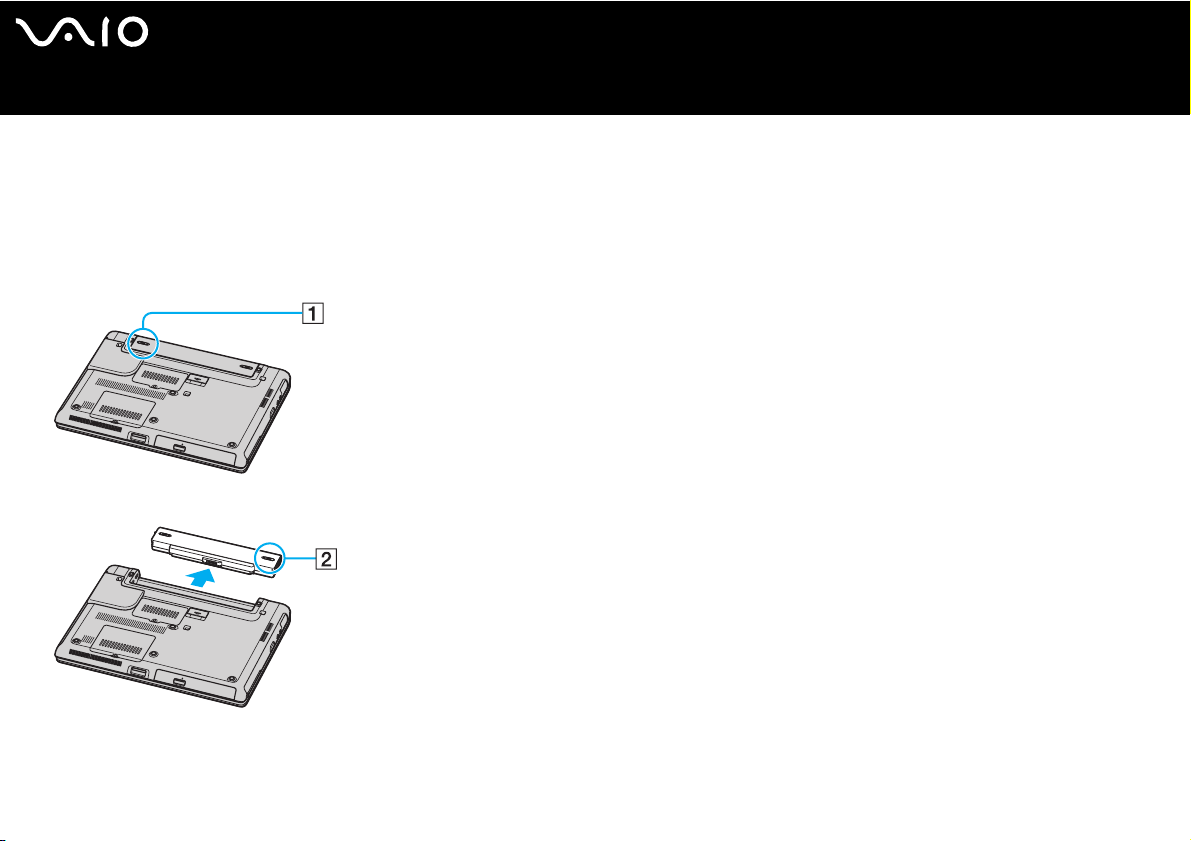
Arbeiten mit Ihrem VAIO-Computer
Entfernen des Akkus
Serie VGN-S
So nehmen Sie den Akku heraus:
1 Schalten Sie den Computer aus, und schließen Sie das LCD-Display.
2 Schieben Sie den Verriegelungshebel (1) auf die Position UNLOCK.
3 Halten Sie den Freigabehebel (2) in verschobener Stellung, und schieben Sie den Akku vom Computer weg.
nN
19
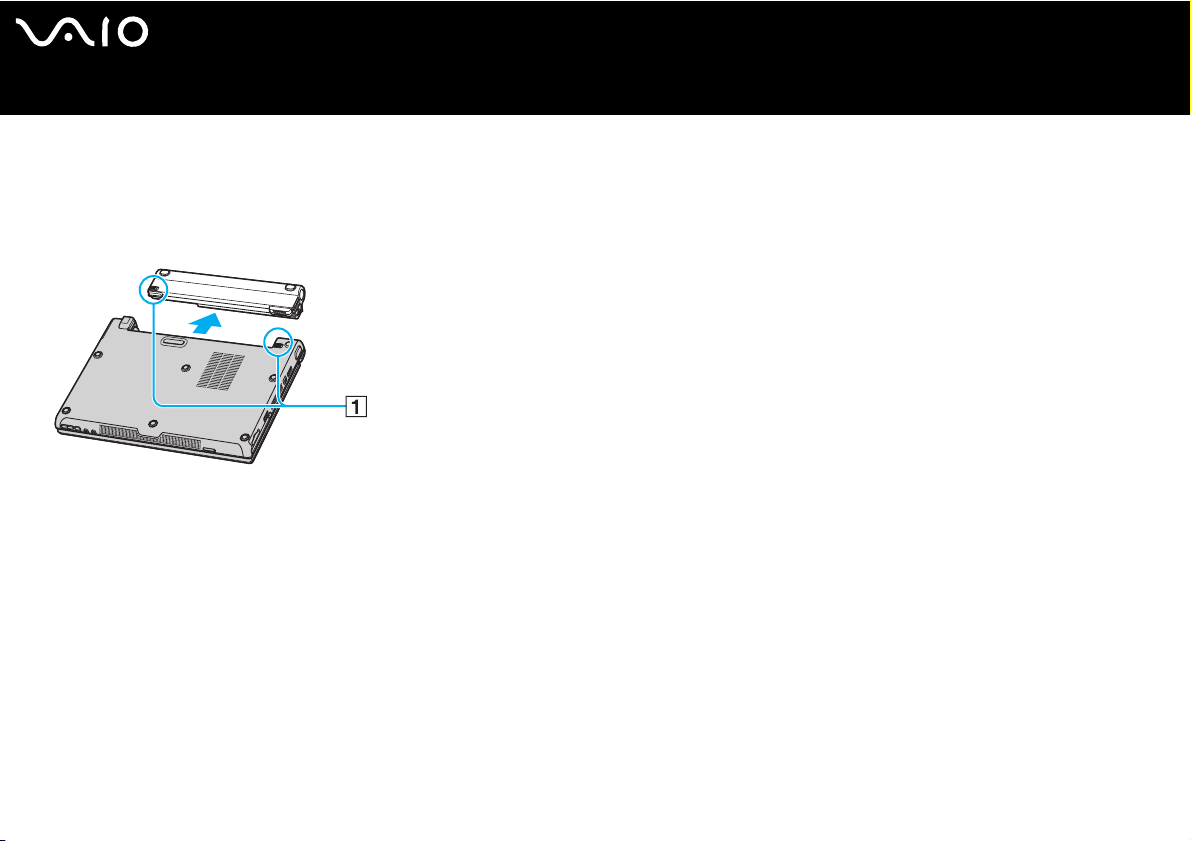
Arbeiten mit Ihrem VAIO-Computer
Serie VGN-T
So nehmen Sie den Akku heraus:
1 Schalten Sie den Computer aus, und schließen Sie das LCD-Display.
2 Halten Sie den Freigabehebel (1) in verschobener Stellung, und schieben Sie den Akku vom Computer weg.
✍
Wenn Sie den Akku herausnehmen, während der Computer eingeschaltet und vom Netzadapter getrennt ist oder sich im Standby-Modus befindet, kann
Datenverlust auftreten.
nN
20
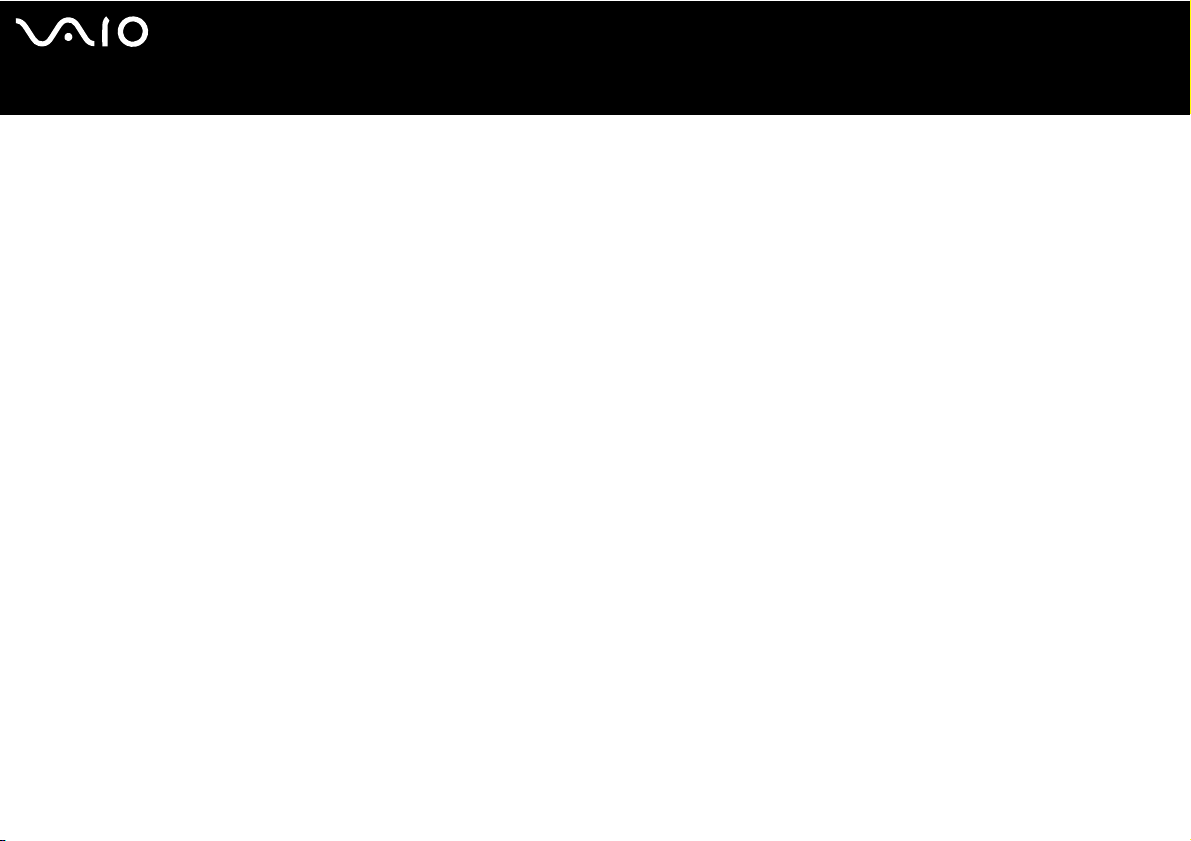
nN
21
Arbeiten mit Ihrem VAIO-Computer
Festlegen des Passworts
Verwenden Sie eine der BIOS-Funktionen, um das Passwort festzulegen.
Nachdem das Passwort festgelegt worden ist, müssen Sie dieses Passwort nach dem Erscheinen des VAIO-Logos eingeben. Auf
diese Weise können Sie Ihren Computer vor unbefugtem Zugriff schützen.
!
Der Computer kann ohne Eingabe des Passworts nicht gestartet werden. Vergessen Sie daher das Passwort nicht.
Sollten Sie das Passwort vergessen haben und Hilfe bei der Annullierung benötigen, wird eine Annullierungsgebühr erhoben.
Eingeben des Passworts
Um das Passwort einzugeben, gehen Sie folgendermaßen vor:
1 Schalten Sie Ihren Computer ein.
2 Drücken Sie F2, wenn das VAIO-Logo erscheint.
Der BIOS-Setup-Bildschirm erscheint.
3 Wählen Sie Security mit < oder ,, um den nächsten Bildschirm anzuzeigen, wählen Sie Set Machine Password, und drücken
Sie dann Enter.
4 Geben Sie das Passwort auf dem Passwort-Eingabebildschirm zweimal ein, und drücken Sie Enter.
Das Passwort kann aus maximal 7 alphanumerischen Zeichen bestehen.
✍
Konfigurieren Sie Ihren Computer nach dem folgenden Verfahren, um die Passworteingabe zu verlangen, wenn der Computer eingeschaltet oder der BIOS-SetupBildschirm angezeigt wird.
5 Wählen Sie Password When Power ON unter Security.
Drücken Sie die Leertaste, um die Einstellung von Disabled auf Enabled zu ändern.
6 Wählen Sie Exit und dann Exit (Save Changes) mit < oder ,, und drücken Sie dann Enter.
Wählen Sie Yes auf dem Bildschirm Setup Confirmation, und drücken Sie dann Enter.

nN
22
Arbeiten mit Ihrem VAIO-Computer
Ändern/Löschen des Passworts
Um das Passwort zu ändern oder zu löschen, gehen Sie folgendermaßen vor:
1 Schalten Sie Ihren Computer ein.
2 Drücken Sie F2, wenn das VAIO-Logo erscheint.
Der BIOS-Setup-Bildschirm erscheint.
3 Geben Sie das aktuelle Passwort in Enter Password: ein.
4 Wählen Sie Security mit < oder ,, um den nächsten Bildschirm anzuzeigen, wählen Sie Set Machine Password, und drücken
Sie dann Enter.
5 Geben Sie auf dem Passwort-Eingabebildschirm das aktuelle Passwort einmal und dann das neue Passwort zweimal ein, und
drücken Sie Enter.
Um das Passwort zu löschen, lassen Sie Enter New Password und Confirm New Password leer, und drücken Sie Enter.
6 Wählen Sie Exit und dann Exit (Save Changes) mit < oder ,, und drücken Sie dann Enter.
Wählen Sie Yes auf dem Bildschirm Setup Confirmation, und drücken Sie dann Enter.
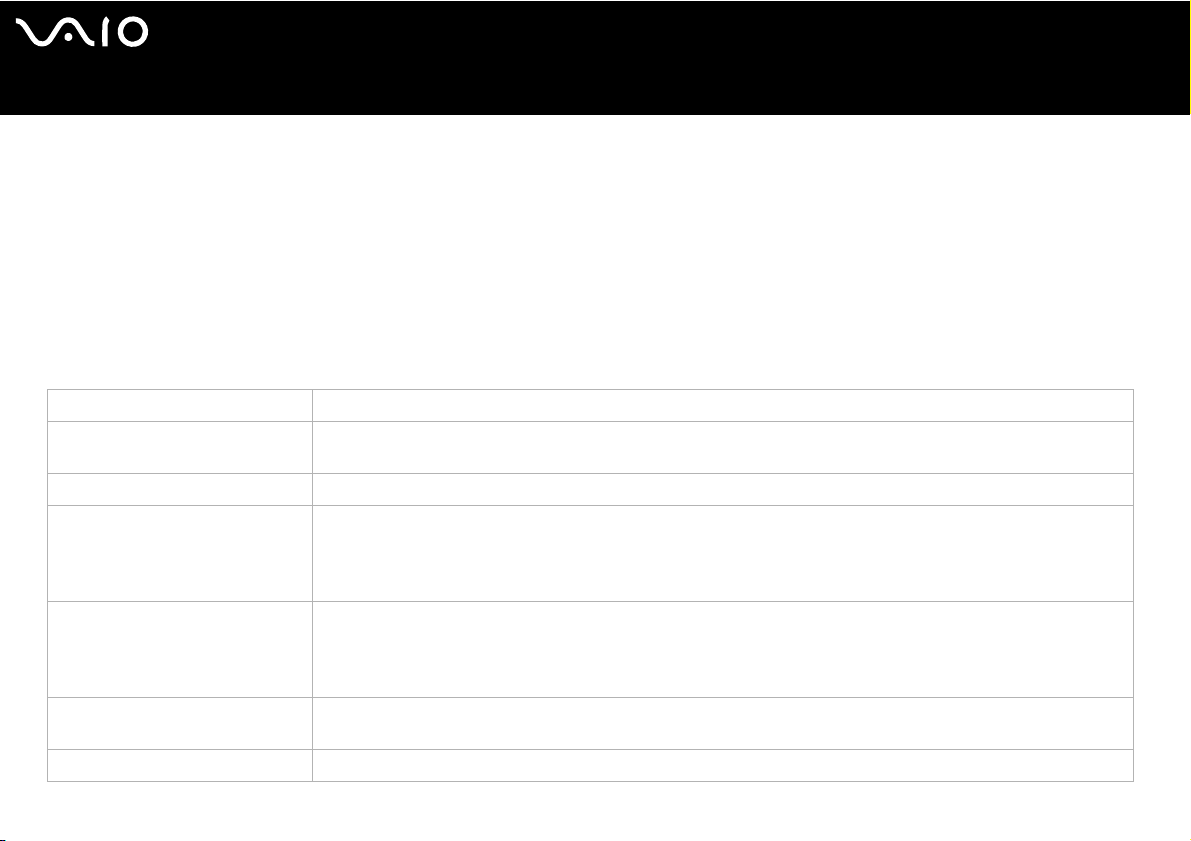
Arbeiten mit Ihrem VAIO-Computer
Einrichten Ihres Computers mit dem VAIO Control Center
Das Dienstprogramm VAIO Control Center gestattet Ihnen, Systeminformationen abzufragen und Bevorzugungen für
Systemverhalten anzugeben.
Um das VAIO Control Center zu benutzen, gehen Sie folgendermaßen vor:
1 Klicken Sie in der Windows-Taskleiste auf Start.
2 Klicken Sie in Alle Programme auf VAIO Control Center.
Das Fenster VAIO Control Center erscheint.
Steuerposten Beschreibung
Systeminformationen Zeigt Informationen über Ihr Betriebssystem und die Hardware-Architektur an.
Grundeinstellung Sie können die Reihenfolge angeben, in der das System beim Starten die Geräte absucht, die ein startfähiges
Betriebssystem enthalten.
Integriertes Zeigegerät Sie können das eingebaute Zeigegerät aktivieren oder deaktivieren.
DVD -Tast e
(nur Serie VGN-T)
S-Taste
(nur Serie VGN-S)
Bildschirmauflösung
(nur Serie VGN-T)
Plug and Display Sie können Einstellungen für automatische Signalausgabe an ein externes Display angeben.
Sie können die Operationen angeben, die beim Drücken der DVD-Taste ausgeführt werden. Die folgenden
vordefinierten Zuweisungen sind verfügbar:
Standby, Ruhemodus, Maximale Helligkeit, Externes Display
Bass-Verstärker, VAIO Power Management Viewer
Sie können die Funktionen, die den S-Tasten des Computers zugewiesen sind, ändern. Die folgenden vordefinierten
Zuweisungen sind verfügbar:
*2
Stumm
SSMS Audio Filter, Mehrere Monitore, VAIO Power Management Viewer
Geben Sie die Einstellungen für die Bildschirmauflösung an, wenn ein externes Display an Ihren Computer
angeschlossen ist.
, Standby, Ruhemodus, Maximale Helligkeit, Externes Display*3, Anwendung starten, VAIO Zone,
*1
, Anwendung starten, VAIO Zone,
nN
23
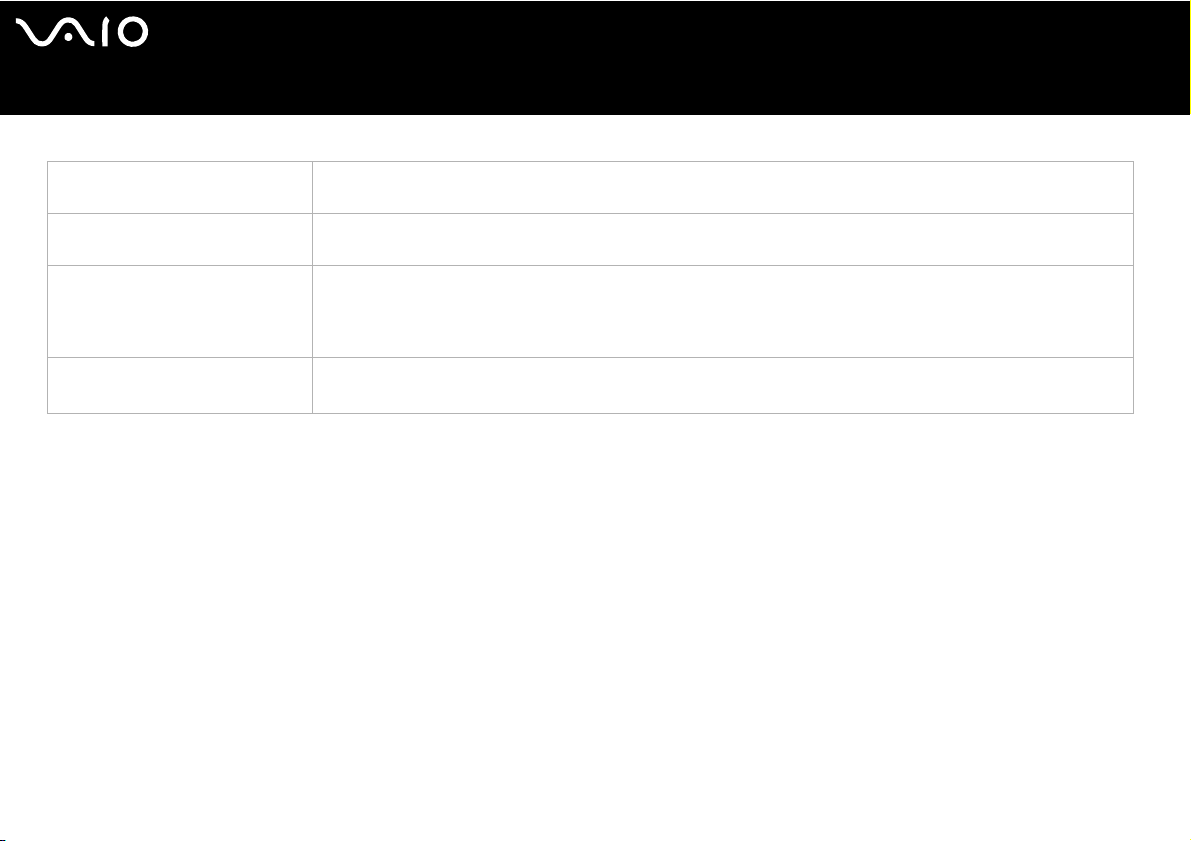
Steuerposten Beschreibung
Bass-Verstärker
(nur Serie VGN-T)
Leistung
(nur Serie VGN-T)
VAIO Power Management Viewer Sie können Energieverwaltungseinstellungen ändern.
Einstellungen des WirelessSchalters
*1
*2
*3
*4
*4
Standardbelegung der DVD-Taste
Standardbelegung der S1-Taste
Standardbelegung der S2-Taste
Nur Modelle mit Bluetooth-Funktion. Weitere Informationen finden Sie auf dem Beiblatt Technische Date n.
Sie können Einstellungen für die Bass Boost-Funktion angeben, um den Bassklang im Kopfhörer zu verstärken.
Dient zur Wahl einer Arbeitsspeicher/Grafikspeicher-Konfiguration für die Leistungssteuerung.
Sie können auch die Zuordnung des Stromverbrauchs durch Ändern der Einstellungen auf der Registerkarte VAIO
Power Management einstellen.
Um Einstellungen ändern zu können, müssen Sie sich als Administrator anmelden.
Sie können damit festlegen, welche Option der Wireless LAN-Funktion aktiviert wird, wenn Sie den WIRELESSSchalter am Computer einschalten.
3 Wählen Sie den gewünschten Steuerposten aus.
4 Klicken Sie abschließend auf OK.
Danach wird das fragliche Objekt geändert.
nN
24
Arbeiten mit Ihrem VAIO-Computer
✍
Wenn Sie mehr über die jeweilige Option erfahren möchten, klicken Sie auf „?“ im Fenster VAIO Control Center, um die Hilfedatei anzuzeigen.
Einige der Steuerposten sind nicht sichtbar, wenn Sie VAIO Control Center als Benutzer mit begrenztem Zugriffsrecht öffnen.
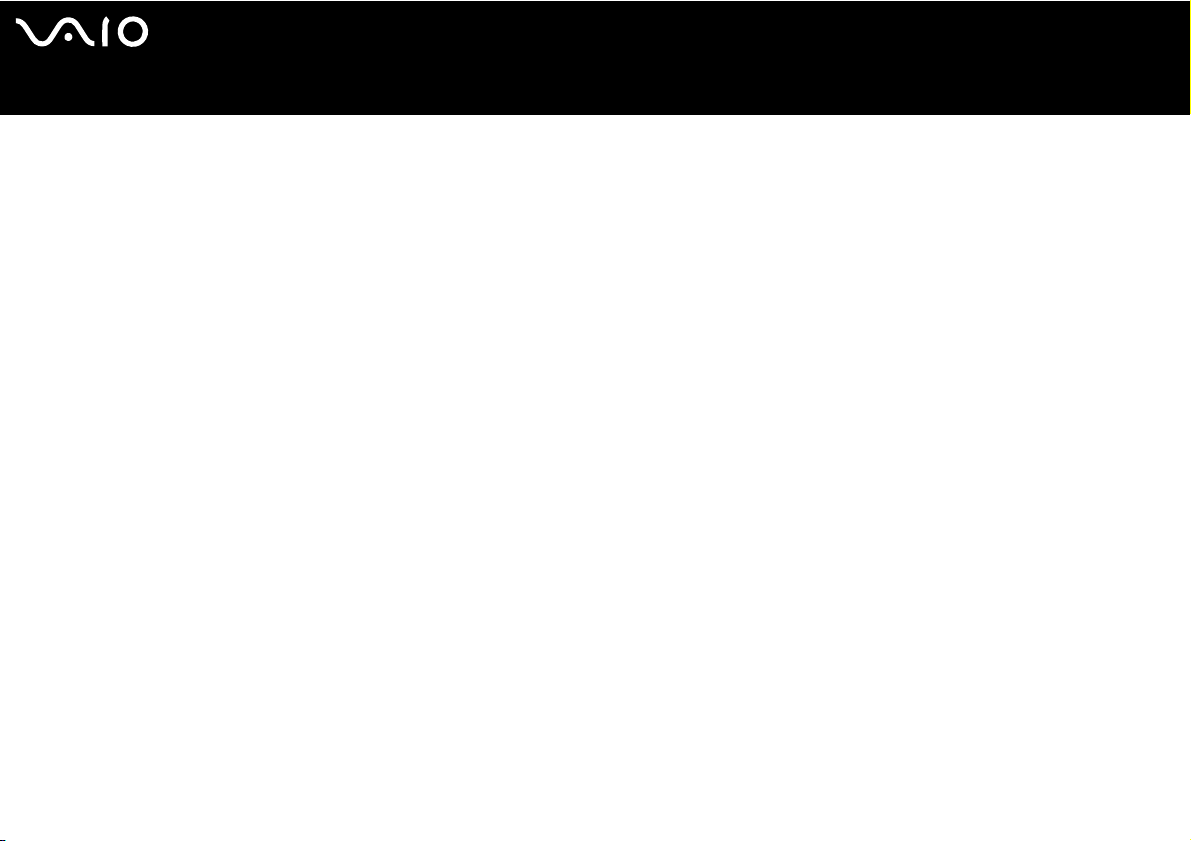
nN
25
Arbeiten mit Ihrem VAIO-Computer
Ändern der Leistungseinstellung (Serie VGN-T)
Um die Arbeitsspeicher/Grafikspeicher-Konfiguration, die den Stromverbrauch während des Normalbetriebs beeinflusst, zu ändern,
gehen Sie folgendermaßen vor:
1 Klicken Sie in der Windows-Taskleiste auf Start.
2 Klicken Sie in Alle Programme auf VAIO Control Center.
Das Fenster VAIO Control Center erscheint.
3 Wählen Sie Leistung.
4 Wählen Sie Speicherbus: 266 MHz/Kernfrequenz der Graphik: 200 MHz Stromsperfunktion erhält Priorität.
Standardmäßig wird Speicherbus: 266 MHz/Kernfrequenz der Graphik: 200 MHz Stromsperfunktion erhält Priorität
gewählt.
5 Klicken Sie auf OK.
!
Damit die Änderung wirksam wird, müssen Sie Ihren Computer neu starten.
Wenn Speicherbus: 333 MHz/Kernfrequenz der Graphik: 250 MHz Leistung erhält Priorität gewählt wird, entsteht ein interner Wärmestau, der die Unterseite
Ihres Computers stärker erwärmt als bei Speicherbus: 266 MHz/Kernfrequenz der Graphik: 200 MHz Stromsperfunktion erhält Priorität.
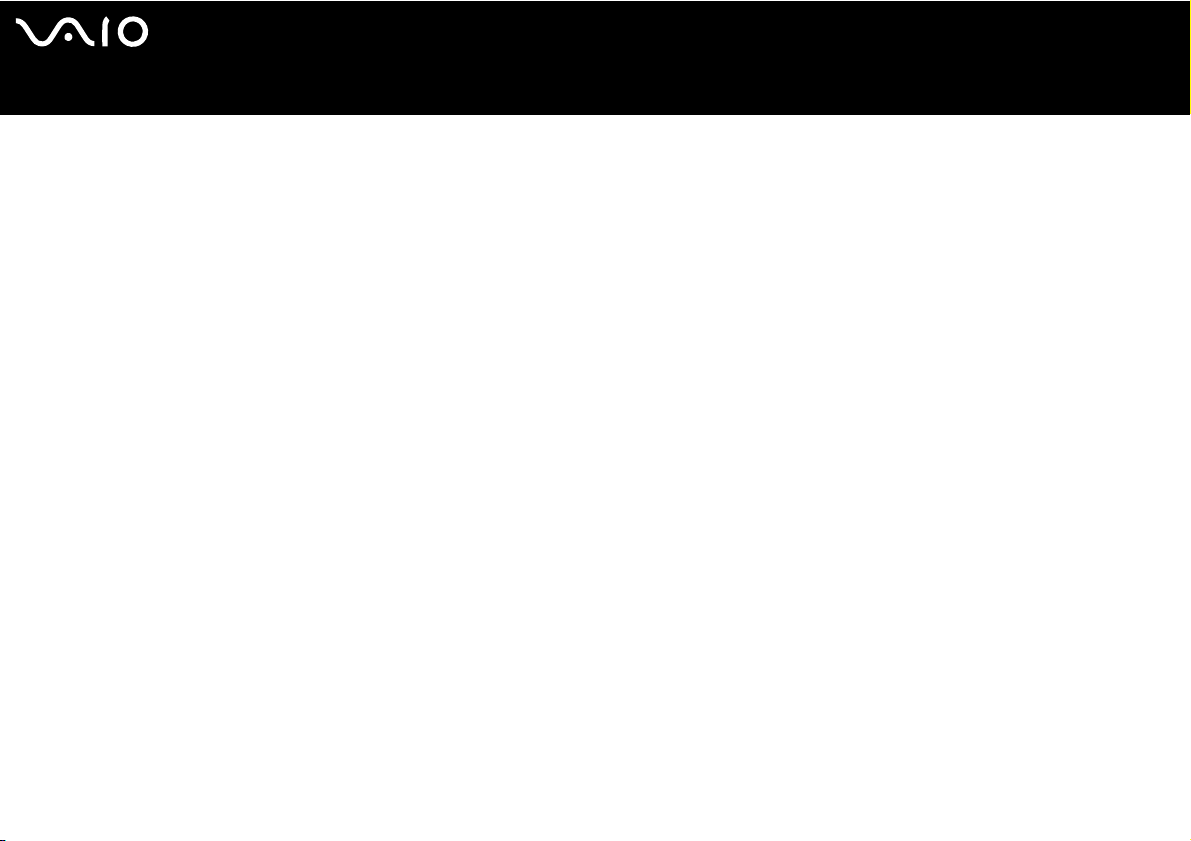
nN
26
Arbeiten mit Ihrem VAIO-Computer
Sicheres Ausschalten des Computers
Um ungespeicherte Daten nicht zu verlieren, müssen Sie den Computer unbedingt ordnungsgemäß herunterfahren.
So fahren Sie Ihren Computer herunter:
1 Schalten Sie alle an Ihren Computer angeschlossenen externen Geräte aus.
2 Klicken Sie auf die Schaltfläche Start.
3 Klicken Sie auf Ausschalten.
Das Fenster Computer ausschalten wird angezeigt.
4 Klicken Sie auf Ausschalten.
5 Folgen Sie den Aufforderungen zum Speichern von Dokumenten und zur Berücksichtigung anderer Benutzer, und warten Sie, bis
sich der Computer automatisch ausschaltet.
Die Betriebs-Kontrollleuchte erlischt.
✍
Bei Problemen mit dem Ausschalten des Computers siehe das gedruckte Fehlerbehebung.
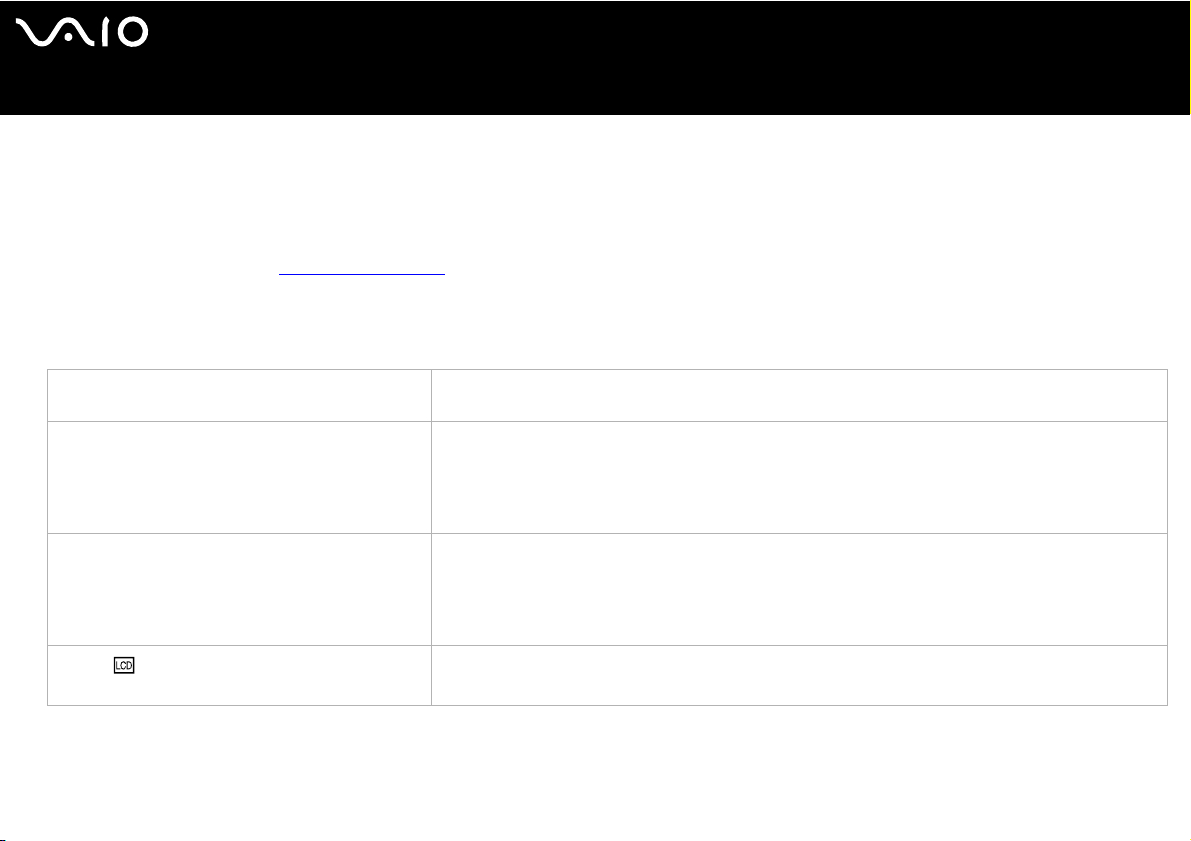
nN
27
Arbeiten mit Ihrem VAIO-Computer
Verwendung der Tastatur
Die Tastatur Ihres Notebooks gleicht der eines Desktop-Computers, verfügt jedoch über zusätzliche Tasten für modellspezifische
Aufgaben.
Weitere Informationen über die Standardtasten finden Sie im Hilfe- und Supportcenter von Windows.
Auch die VAIO-Link-Website (www.vaio-link.com
Kombinationen und Funktionen mit der <Fn>-Taste
Kombinationen/Funktion Funktionen
<Fn> + % (F2): Lautsprecherschalter (nur Serie
VGN-S)
<Fn> + 2 (F3/F4): Lautstärke der Lautsprecher
(nur Serie VGN-S)
<Fn> + 8 (F5/F6): Helligkeitsregelung Stellt die Helligkeit des LCDs ein.
<Fn> + /T (F7): Umschalten auf ein externes
Display
) verfügt über Glossarinformationen zur Verwendung der Tastatur.
Dient zum Ein- und Ausschalten der eingebauten Lautsprecher und des Kopfhörers.
Stellt die Lautstärke der eingebauten Lautsprecher ein.
Zum Erhöhen der Lautstärke drücken Sie die Tasten <Fn>+<F4> und dann M oder ,, oder halten Sie
die Tasten <Fn>+<F4> gedrückt.
Zum Verringern der Lautstärke drücken Sie die Tasten <Fn>+<F3> und dann m oder <, oder halten Sie
die Tasten <Fn>+<F3> gedrückt.
Zum Erhöhen der Helligkeit drücken Sie die Tasten <Fn>+<F6> und dann M oder ,, oder halten Sie
die Tasten <Fn>+<F6> gedrückt.
Zum Verringern der Helligkeit drücken Sie die Tasten <Fn>+<F5> und dann m oder <, oder halten Sie
die Tasten <Fn>+<F5> gedrückt.
Dient zur Wahl der Signalausgabe an LCD, externes Gerät (z.B. Monitor) oder LCD und externes Gerät
gleichzeitig.
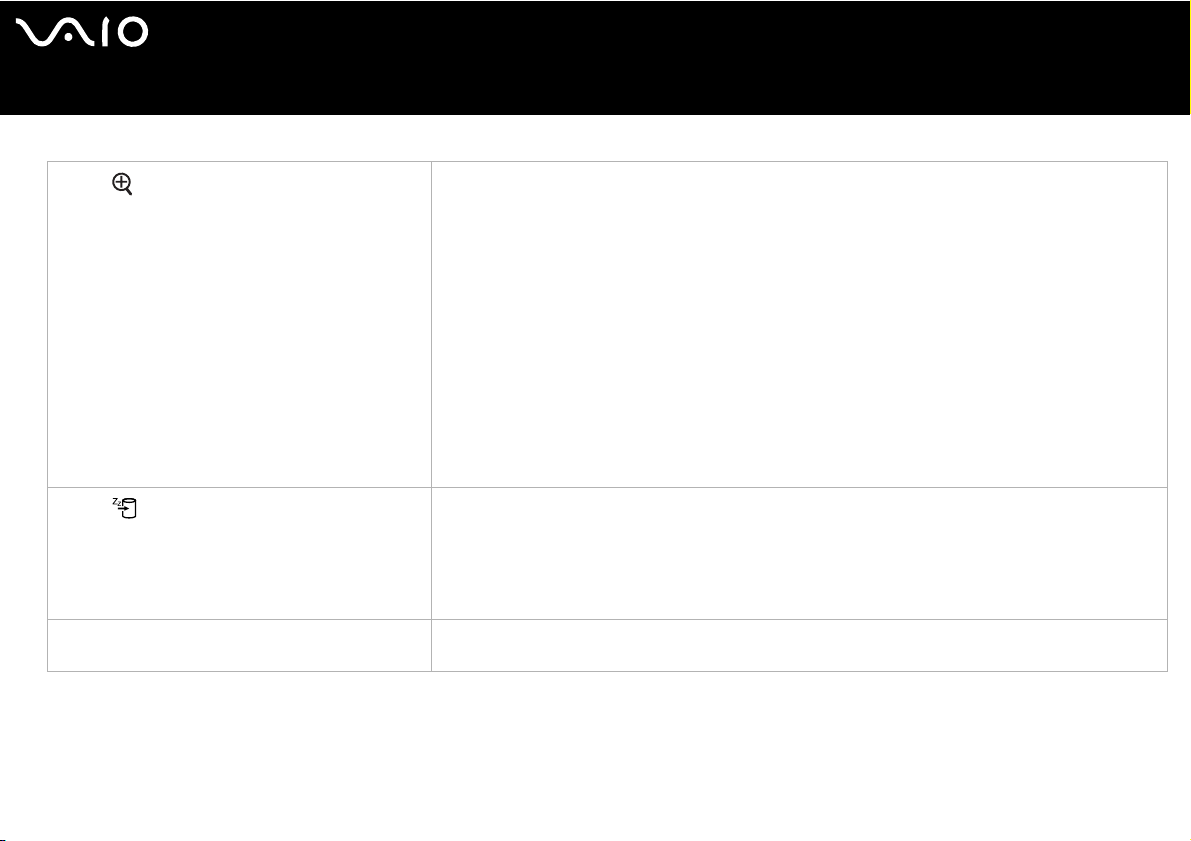
nN
28
Arbeiten mit Ihrem VAIO-Computer
Kombinationen/Funktion Funktionen
<Fn> + (F10): Zoom (nur Serie VGN-T)
<Fn> + (F12): Ruhezustand
<Fn> + <B>: Bassverstärkung (nur Serie VGN-T) Dient zum Einschalten der Funktion Bass-Verstärker. Das bedeutet, dass der Bassklangpegel auf allen
Dient zum Ändern der Bildschirmauflösung zum Vergrößern/Wiederherstellen der Bildschirmanzeige.
✍
Die Standardauflösungen von Normalansicht und Vergrößerungsansicht sind wie folgt:
Normalansicht: 1.280 × 768 Pixel
Vergrößerungsansicht: 1.024 × 600 Pixel
Die Vergrößerungsansicht ist nicht so klar wie die Normalansicht, da sie erzielt wird, indem das höher auflösende
LCD-Display mit einer niedrigeren Auflösung angesteuert wird.
Diese Schnelltaste ist während der Video-Wiedergabe deaktiviert. Beenden Sie eine derartige Software, bevor Sie die
Schnelltaste drücken.
Diese Schnelltaste funktioniert u.U. nicht mit Grafikbildern, da sie die Bildschirmansicht durch Ändern der Auflösung
vergrößert.
Lage und Größe von Softwarefenstern können sich ändern, wenn die Bildschirmansicht vergrößert oder die
Normalansicht wiederhergestellt wird, weil durch Drücken dieser Schnelltaste die Auflösung verändert wird.
Wenn Sie bei vergrößerter Ansicht des LCD-Displays auf ein externes Display umschalten, wird die Funktion
deaktiviert und die Normalansicht wiederhergestellt.
Im Ruhezustand verbraucht der Computer die geringste Energie. Mit diesem Befehl wird der Zustand
des Systems und der Peripheriegeräte auf der Festplatte gespeichert und anschließend der Computer
ausgeschaltet. Möchten Sie die Arbeit an der zuletzt verlassenen Stelle wieder aufnehmen, müssen Sie
nur den Netzschalter betätigen.
Nähere Informationen zur Energieverwaltung finden Sie im Abschnitt Verwendung der
Energiesparmodi (Seite 78).
Stufen erhöht wird, ohne die übrigen Frequenzen zu verzerren (nur mit Kopfhörer).
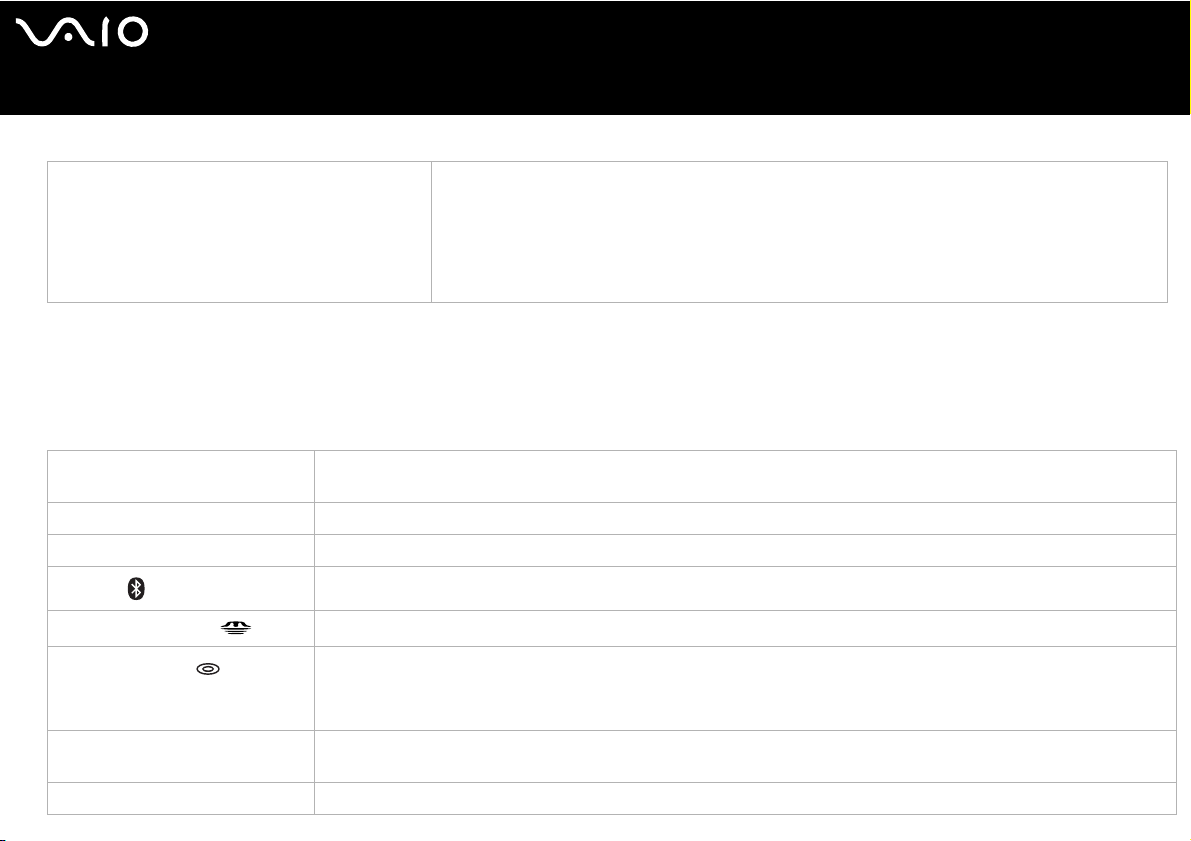
Arbeiten mit Ihrem VAIO-Computer
Kombinationen/Funktion Funktionen
<Fn> + <F>: Bildschirmansicht Dient zum Vergrößern/Wiederherstellen der Bildschirmansicht, wenn die aktuelle Bildschirmauflösung
niedriger als die Standardeinstellung ist.
Durch Vergrößern der Bildschirmansicht wird die Auflösung nicht verändert.
!
Diese Schnelltaste gilt nur für den Bildschirm Ihres Computers.
Diese Schnelltaste ist während der Video-Wiedergabe deaktiviert.
✍
Einige Funktionen sind erst nach dem Starten von Windows verfügbar.
Anzeigen
Anzeige Funktionen
Netzbetrieb 1 Netzbetrieb : leuchtet grün.
Standby-Modus: blinkt gelb.
Akku e Zeigt den Status des Akkus an.
WLAN Leuchtet bei Aktivierung der WLAN-Funktion auf. Erlischt bei Deaktivierung der WLAN-Funktion.
Bluetooth *
Memory Stick Pro/Duo
Optisches Laufwerk
(Serie VGN-S)
Optisches Laufwerk (Serie VGN-T)
Stummschaltung %
(nur Serie VGN-T)
SOUND EFFECT (nur Serie VGN-T)
Leuchtet bei Aktivierung der Bluetooth-Funktion auf. Bleibt bei deaktivierter Bluetooth-Funktion erloschen.
Leuchtet auf, wenn der Memory Stick benutzt wird. Erlischt, wenn der Memory Stick nicht mehr benutzt wird.
Leuchtet auf, wenn das optische Laufwerk benutzt wird. Erlischt, wenn das optische Laufwerk nicht mehr benutzt wird.
Leuchtet auf, wenn die Lautsprecher ausgeschaltet werden.
Leuchtet bei Aktivierung der SOUND EFFECT-Funktion auf.
nN
29
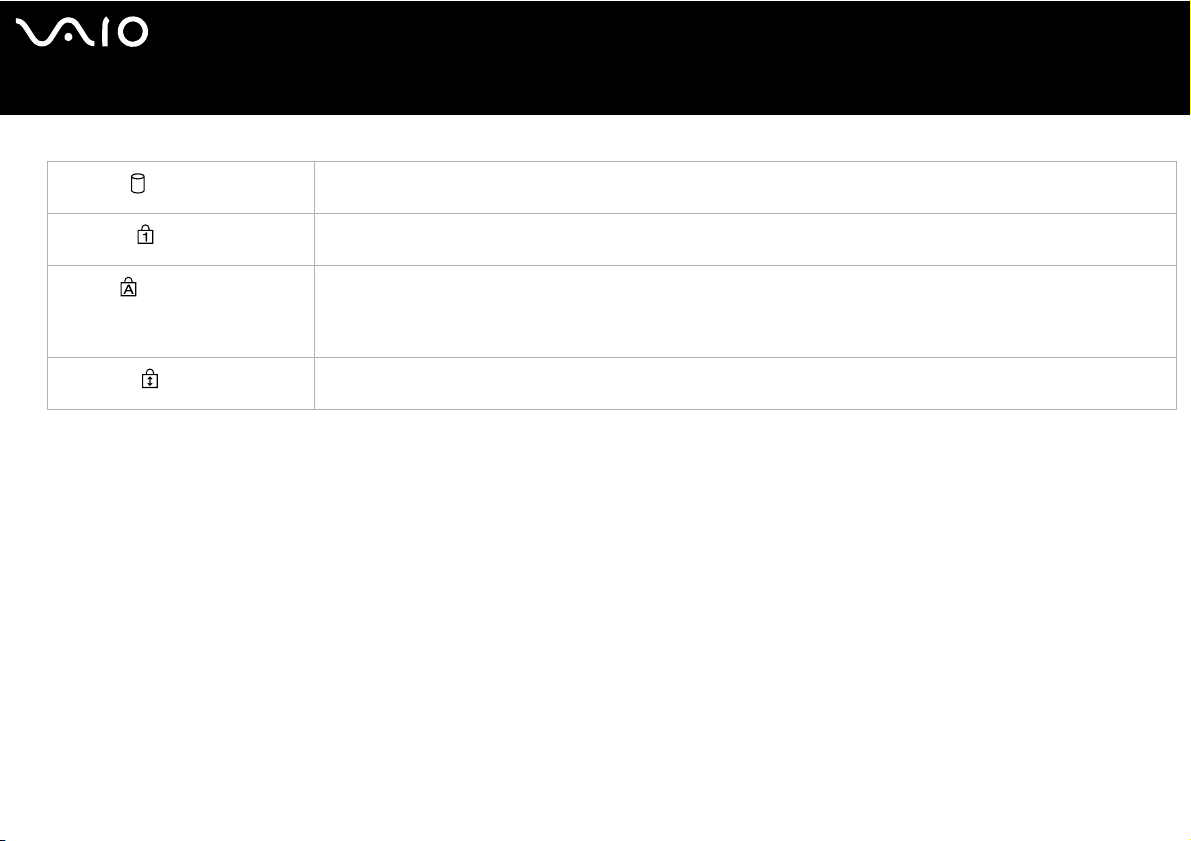
Anzeige Funktionen
Festplatte
Num-Taste
Feststell
Rollentaste
* Abhängig vom jeweiligen Modell. Weitere Informationen finden Sie auf dem Beiblatt Technische Daten.
Leuchtet auf, wenn Daten von der Festplatte gelesen bzw. auf die Festplatte geschrieben werden. Erlischt, wenn nicht auf
die Festplatte zugegriffen wird.
Leuchtet auf, wenn die Zifferntasten im Zehnerblockfeld aktiv sind. Erlischt, wenn die alphanumerischen Tasten der
Tastatur aktiv sind.
Leuchtet auf, wenn die Feststelltaste gedrückt wurde und demzufolge nur Großbuchstaben geschrieben werden. Bei
eingeschalteter Feststelltaste werden die eingegebenen Zeichen nach Betätigen der <Umschalttaste> wieder klein
geschrieben. Erlischt, wenn die Feststelltaste erneut gedrückt wurde und demzufolge (außer bei Betätigen der
<Umschalttaste>) wieder Kleinbuchstaben geschrieben werden.
Leuchtet, wenn der Bildschirminhalt softwareabhängig gerollt werden kann (wird nicht von allen Anwendungen
unterstützt). Erlischt, wenn die auf dem Bildschirm angezeigten Informationen den normalen Tastenbefehlen folgen sollen.
nN
30
Arbeiten mit Ihrem VAIO-Computer
